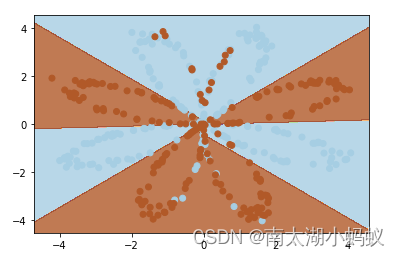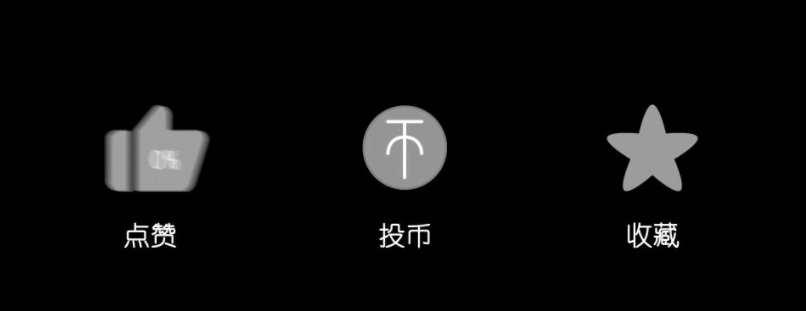原文:
zh.annas-archive.org/md5/057fe0c351c5365f1188d1f44806abda译者:飞龙
协议:CC BY-NC-SA 4.0
第十三章:最新发布的应用程序和功能
在前几章中,我们探索了 Zapier 内置应用程序的广泛范围以及它们用于自动化任务的能力。在本章中,我们将更深入地了解自上一版本(2021 年出版)以来发布的内置 Zapier 应用程序,这些应用程序提供的功能可以进一步增强您的自动化工作流程。在出版时,其中一些仍处于测试版用户测试阶段。我们将提供这些功能的描述,并提供有关如何充分利用它们的实用技巧。
首先,我们将介绍如何提前访问新的 Zapier 功能。然后,我们将深入了解 Zapier 的 Looping,这是一个内置应用程序,旨在帮助您处理具有多个值的数据集。接下来,我们将探讨 Zapier 的 Sub-Zap,这是一个模块化自动化的改变者,允许您将复杂的 Zaps 拆分为多个链接组件。然后,我们将深入了解 Zapier 的 Web 解析器,它允许您从网页上抓取数据。接下来,我们将转移到 Zapier 的转移功能,这是 Zapier 用于应用程序之间无缝批量数据传输的功能。然后,我们将探索 Zapier 接口,这是一个动态模块,可以帮助您创建自定义表单、聊天机器人和可视化界面,接着是 Zapier 表格功能,这是 Zapier 用于管理和存储数据的强大解决方案。
Zapier 中的 Looping 和 Sub-Zaps 被归类为开发者工具,由于这些是高级话题,我们将只对它们的功能进行简要概述,而不会过多展开。同样,由于 Zapier 接口和 Zapier 表格仍处于测试阶段,其功能可能会发生变化,我们将只对其功能进行简要概述,而不会过多展开。不过,我们将为您提供一些使用案例和进一步的参考资料。
我们将在本章中涵盖以下关键内容:
-
新功能的提前访问
-
Zapier 的 Looping - 使用循环处理数据集
-
Zapier 的 Sub-Zap(测试版功能)- 构建模块化流程
-
Zapier 的 Web 解析器 - 从网页上抓取数据
-
Zapier 的转移功能 - 在应用程序之间移动批量数据
-
Zapier 接口(测试版功能)- 构建自定义表单、聊天机器人和可视化界面
-
Zapier 表格(测试版功能)- 在表格中存储和结构化数据
在本章结束时,您将对自第一版本出版以来发布的内置 Zapier 应用程序和功能有深入的了解。从循环遍历数据集到模块化您的 Zaps,从网页上抓取数据到创建交互式界面,以及在表格中管理数据,您将具备将自动化能力提升到新水平的能力。
技术要求
要充分利用本章内容,您将需要访问 Zapier 帐户。Zapier 入门计划将为您提供必要的功能,以有效地构建和实施多步骤 Zaps,并使用本章讨论的功能。
新功能的早期访问
Zapier 团队努力开发将使用户受益的新功能。这些功能首先在 alpha 阶段发布给一部分测试用户,然后在足够的测试完成后以分阶段发布给用户群体的 beta 阶段。换句话说,即使某个功能可能已经在 beta 版中发布,您可能也无法访问该功能。不过,您可以注册 Zapier 的 早期访问计划,以包含在早期用户测试组中。您可以在 zapier.com/early-access 进行注册。您还可以注册获取有关新 AI 功能发布的通知,网址是 zapier.com/ai。
接下来,让我们深入了解 Zapier 循环 内置应用程序的概述。
Zapier 循环 – 使用循环处理数据集
当您有多个数据集中的项目并且需要针对每个单独项目执行一个或多个操作而不是作为一个整体集合时,Zapier 循环 内置应用程序将成为您 Zap 构建工具包中的一个方便工具。此内置应用程序使您能够利用循环功能来遍历数据集,从而可以自动执行批量操作,高效处理大型数据集,并轻松处理复杂的工作流程。下图说明了 Zapier 循环的工作原理:
图 13.1 – Zapier 循环工作原理
以下是几个使用 Zapier 循环会有用的示例:
-
对于您在日历中设置的会议,您将希望在会议开始时间的 1 小时前向每个被邀请者发送个性化的电子邮件,其中包含 Zoom 链接。您可以使用 Zapier 循环遍历列表并向每个参与者发送电子邮件,而不是为每个地址设置单独的电子邮件操作。
-
您收到了一个大量的支持票据信息数据集,并且您需要将其分配给不同的团队成员进行解决。您可以使用 Zapier 循环遍历列表并在 Trello 中创建卡片,其中包含指定的成员和通过 Slack 发送的通知。
使用内置的 Zapier 循环应用程序可以创建包含行项目、数字和文本的数据循环,并具有以下操作事件:
-
从行项目创建循环
-
从数字创建循环
-
从文本创建循环
了解如何在您的 Zaps 中使用行项目将帮助您利用 Zapier 循环内置应用程序的功能。我们将在第十八章,Zapier 实用函数 的 操作行项目 部分介绍行项目。
让我们看看使用 Looping by Zapier 的 Zap 会是什么样子。
使用 Looping by Zapier 的从行项目创建循环动作事件的一个例子
我们将使用前文提到的示例,在您的 Google 日历中安排的特定会议中,您希望在会议开始前 1 小时向每位受邀者发送个性化的带有 Zoom 链接的电子邮件。在 Zap 中,将有一个筛选步骤来指定我们希望 Zap 继续运行的会议类型,格式化步骤来从会议描述中提取 Zoom URL,包含进一步筛选以指定哪些受邀者应该收到电子邮件的循环,然后最后是发送电子邮件的步骤。以下屏幕截图显示了这将是什么样子的一个例子:
图 13.2 – 一个包含了 Looping by Zapier 的 Zap 示例
在 Looping by Zapier 行动步骤中,您需要在Attendees email地址和Attendee response确认下添加一个或多个字段,以便在发送电子邮件和筛选步骤中使用。如下图所示:
图 13.3 – 如何设置 Looping by Zapier 行动步骤的概览
您可以在help.zapier.com/hc/en-us/articles/8496106701453中详细了解如何设置 Looping by Zapier 以及此内置应用的限制。您可以从以下文章中获取有关使用 Looping by Zapier 的详细信息,该文章提供了全面的例子:community.zapier.com/featured-articles-65/by-zapier-learn-about-looping-11670。
提示
欲获取更多灵感并访问预构建模板,您可以查看 Looping by Zapier 内置应用的详细资料页面:zapier.com/apps/looping/integrations。
您现在对何时如何使用 Looping by Zapier 内置应用应该有了更好的理解。
现在,让我们来看看如何使用Sub-Zap by Zapier功能将您的 Zap 拆分成可重复使用的组件。
Sub-Zap by Zapier(测试版功能)–构建模块化流程
使用Sub-Zap by Zapier内置应用,您现在可以将您的 Zap 拆分成称为Sub-Zaps的可重复使用的组件。这意味着您可以将您的 Zap 连接到 Sub-Zaps 以在您的起始或父 Zap 之外运行任务。
由于 Sub-Zap by Zapier 目前处于测试阶段并被视为开发者工具,我们将仅提供内置应用的简要概述,然后提供更多详细信息的进一步有用资源。
以下是使用 Sub-Zap by Zapier 有用的一些示例:
-
当您想要使用 Formatter by Zapier 步骤创建可在具有不同触发事件的多个 Zaps 中重复使用的公式时。您可以使用 Sub-Zap by Zapier 调用执行所需步骤并将结果传递给父 Zap 的子 Zap,而不是拥有具有相同步骤的多个 Zaps。您可以在
community.zapier.com/featured-articles-65/using-sub-zaps-to-create-reusable-formulas-10326上关于此示例的信息。 -
当您想要使用 Webhooks by Zapier 或 API 请求动作事件在主 Zap 之外检索 API 访问令牌时。您可以使用 Sub-Zap by Zapier 来完成此操作。您可以在
community.zapier.com/featured-articles-65/an-example-of-using-sub-zaps-by-zapier-to-retrieve-an-access-token-11001上关于此示例的信息。
Sub-Zap by Zapier 内置应用可与以下触发器和动作事件一起使用:
-
启动子 Zap(触发器)
-
从子 Zap 返回(动作)
-
调用 子 Zap(动作)
这些动作和触发事件必须一起使用才能使您的子 Zap 成功运行。发起的 Zap 必须具有 调用子 Zap 动作事件,而您的子 Zap 必须具有 启动子 Zap 触发事件以及最终步骤,其中包含 从子 Zap 返回 动作事件。父 Zap 的示例如下图所示:
图 13.4 – 包含调用子 Zap 动作步骤的父 Zap 示例
相关的子 Zap 如下截图所示:
图 13.5 – 显示启动子 Zap 触发器和返回子 Zap 动作步骤的子 Zap 示例
您可以在 help.zapier.com/hc/en-us/articles/8496308527629-Build-reusable-Sub-Zaps 上查看如何创建子 Zap 的简短概述以及 Sub-Zap by Zapier 的限制的进一步详细信息。您可以通过阅读以下文章获得有关使用 Sub-Zaps 的详细示例:community.zapier.com/featured-articles-65/by-zapier-sub-zaps-and-how-to-use-them-11497。
提示
欲获取更多灵感并访问预先构建的模板,您可以查看 zapier.com/apps/sub-zap-by-zapier/integrations 上的 Sub-Zap by Zapier 内置应用概要页面。
您现在应该更好地了解何时以及如何使用 Sub-Zaps by Zapier 内置应用。
现在,让我们来了解如何使用Web Parser by Zapier功能从网页中提取数据。
Web Parser by Zapier – 从网页中提取数据
Web 解析器应用程序可以灵活地从网站中提取和解析相关数据,并可成为自动化数据收集、研究和监控任务的有价值工具。通过使用内置应用的Web Parser by Zapier,您可以自动化工作流程,从多个网站中收集和提取产品详情、定价信息、职位列表、新闻文章等各种信息。这可实现高效的数据比较、汇总和分析,节省时间和精力。它有助于将基于网络的信息无缝集成到更广泛的工作流程中,使组织和个人能够充分利用网络数据的力量,提高效率、决策能力和生产力。
以下是使用 Web Parser by Zapier 会有用的几个示例:
-
在进行竞争对手研究时,您可以使用 Web Parser by Zapier 从不同的电子商务网站中提取产品信息和价格。这使您可以在不需要手动访问每个网站的情况下比较不同网站的价格。
-
如果您正在搜索工作机会,Web Parser by Zapier 可以从职位列表网站中提取职位标题、描述、地点和申请链接。这使您能够自动收集和组织多个来源的工作职位,特别是在工作网站没有警报功能时非常有用。
-
Web Parser by Zapier 可以从网站中提取特定信息,如产品评论、用户评级或客户反馈。这些数据随后可以用于市场调研、情绪分析或其他基于数据的决策过程。
还有许多使用 Web Parser by Zapier 在您的 Zaps 中的方式。
提示
要获取更多灵感并访问预先构建的模板,您可以查看Zapier 内置应用配置页面上的 Web Parser 应用配置页面。
Web Parser by Zapier 内置应用只能用于解析网页操作事件。接下来,让我们探索如何使用这个内置应用和操作事件。
设置解析网页操作事件
一旦设置了触发器步骤,您可以使用解析网页操作事件。
一旦添加了一个操作步骤,无论是选择操作步骤还是点击**+图标,并选择Web Parser by Zapier作为应用和解析网页作为操作事件,您可以编辑设置操作**部分中的字段如下所示:
-
要解析的 URL:通过添加静态文本或映射以前步骤中的动态值,或两者结合使用,添加您要从中解析数据的 URL。这是一个必填字段,必须为 Zap 添加一个值来运行。
-
内容输出格式:从下拉列表中选择HTML、Markdown或Plaintext。您还可以使用自定义选项添加静态文本或从先前步骤中映射动态字段值。
-
继续失败:使用此布尔字段从下拉菜单中选择True或False,输入文本,或者在搜索中找不到任何内容或操作失败时将此步骤视为“成功”。此字段的默认值为False,如果希望在找不到任何内容时停止运行 Zap,则应选择此值;这是最常见的用例。这意味着所有依赖步骤将被跳过。如果要允许 Zap 继续运行并运行后续步骤,则选择True选项。然后,通过添加 Filter by Zapier 或 Paths by Zapier 条件逻辑,可以为工作流程添加更多控制,并根据搜索是否返回结果来允许这些步骤通过或停止。Filter by Zapier 和 Paths by Zapier 在第七章中已涵盖,入门内置应用。
让我们以搜索工作网站 Reed 上的客户服务工作机会为例。您可能希望每天上午 9 点使用 Schedule by Zapier 作为触发应用程序,使用 Web Parser by Zapier 解析网站数据,然后更新 Google 表格。您可以开始设置筛选器并复制 URL,例如 www.reed.co.uk/jobs/customer-service-jobs?keywords=customer-service&parentsector=customer-service。如下屏幕截图所示:
图 13.6 - 自定义 Parse Webpage 操作事件
单击继续按钮。现在,您可以使用测试操作部分测试此步骤,或单击跳过测试。
此解析的结果显示在以下屏幕截图中:
图 13.7 - 来自 Parse Webpage 操作步骤的结果
然后,您可以继续添加一个或多个操作步骤,然后发布您的 Zap。
现在,您应该更好地了解何时以及如何使用 Web Parser by Zapier 内置应用程序了。
现在,让我们来看一下如何使用转移功能来在应用程序之间批量移动数据。
通过 Zapier 进行转移 - 在应用程序之间移动大量数据
有时,批量在您的应用程序之间移动数据很有用。使用转移功能,您可以在某些应用程序中执行此操作。转移功能是独立的,允许您在应用程序之间批量、按需或定期频率移动数据。换句话说,此功能与您的 Zaps 没有关联。
当您想要执行以下操作时,使用此功能可能会很有用:
-
移动您现有 Zaps 的历史数据
-
创建一次性按需数据转移
-
在开始使用一个或多个新应用程序时移动数据
-
定期安排批量转移
在使用转移功能之前,您需要了解以下内容:
-
频率:这指定您希望转移运行多少次。这可以设置为运行一次或根据计划定期运行。
-
源应用程序:你想要从中发送数据的应用程序 - 例如,EventBrite。只支持某些应用程序。
-
源数据:你想要从源应用程序中提取数据的记录类型。例如,在 EventBrite 中,这可以是参与者或事件。
-
目标应用程序:您想要发送数据的应用程序 - 例如,Google Drive。
-
目标操作:您希望执行的操作事件,将数据推送到目标应用程序,基于该应用程序的现有操作事件。例如,在 Google Drive 中,这可以是复制文件或创建文件夹。某些应用程序,例如 Shopify,QuickBooks 和 Zendesk,除了该应用程序的标准操作事件外,还支持创建或更新操作事件。
您还需要知道您想要从源应用程序映射到目标应用程序的数据。
提示
所有与 Zapier 集成的应用程序都可以用作目标应用程序。但是,有限的源应用程序和目标应用程序支持转移功能中的更新或创建操作事件。您可以在help.zapier.com/hc/en-us/articles/8496260754957-Which-apps-does-Transfer-support中找到当前列表。如果您想要请求将应用程序添加到支持应用程序列表中,可以填写此表单:zapier.typeform.com/to/t9z7NNlx。如果您的应用程序不存在作为源应用程序,那么一个解决方法是将数据添加到 Google 表格中,并将其用作您的源。查看此处的文章以了解更多详细信息:community.zapier.com/show-tell-5/use-google-sheets-to-import-existing-data-from-your-apps-12143。
接下来,让我们深入了解如何使用此功能。
在应用程序之间设置转移
一旦您决定了转移的频率、应用程序、记录和操作事件,就按照以下步骤设置您的转移:
-
通过单击左侧导航菜单中的转移链接导航到转移仪表板。
-
在下一个屏幕上,点击新 转移按钮。
-
在下一个屏幕上,选择一次性转移的运行一次按钮,或者定期安排转移的计划按钮。
-
在下一个屏幕上,点击创建新 转移按钮。
-
在下一个屏幕上,选择您的源应用程序,源数据,目标应用程序和目标操作值,然后点击下一步按钮。以下是一个示例截图:
图 13.8 - 设置转账功能示例
-
在下一个屏幕上,选择您想要使用的源应用程序帐户,然后点击下一步按钮。
-
对于一些具有分层结构的应用程序,例如数据库,您可能需要指定数据的位置。例如,在 Airtable 中,这可以是Base和Table,以及限制视图。点击下一步按钮后,Zapier 将从您选择的应用程序中检索数据。
-
在下一个屏幕上,选择您想要使用的目标应用程序帐户,然后点击下一步按钮。
-
在下一个屏幕上,根据需要映射您目标应用程序帐户中的相关字段。
-
在下一个屏幕上,检查预览以确保所有数据已正确映射。点击编辑字段按钮进行更改,或点击看起来不错按钮继续。
-
在下一个屏幕上,如果您选择了预定转账,选择您希望转账运行的频率。您可以选择每小时,每天,每周或每月,然后点击下一步按钮以选择相应的小时和周或月的日期。
-
在下一个屏幕上,添加任何过滤器以阻止您的转账运行,除非数据满足某些条件,然后点击确认计划,如果是预定转账,或点击发送数据,如果是一次性转账。
-
一旦确认了您的转账,点击转到我的转账返回转账仪表板,在那里您将看到您的转账列表。
在设置您的转账时,您随时可以点击重新开始或返回按钮,分别从头开始或返回上一步。
现在,让我们来探讨如何管理转账。
管理您的转账
从转账仪表板,您将看到每笔转账的情况,所有者是谁,它们何时创建,涉及的应用程序以及它们是预定还是一次性转账。您可以点击标题编辑转账设置,或点击三个点图标以访问包含以下选项的下拉菜单:
-
编辑转账设置:使用此菜单选项编辑您转账的任何部分
-
详情:使用此菜单选项查看详情屏幕,类似于 Zap 编辑器中的Zap 详情菜单项
-
历史记录:使用此菜单选项查看转账历史记录,类似于 Zap 编辑器中的Zap 历史记录菜单项
-
重命名:使用此菜单选项重命名您的转账
-
删除:使用此菜单选项删除您的转账
以下是一个示例截图:
图 13.9-从 Transfers 仪表板管理您的 transfers
提示
有关可能的问题和注意事项的更多详细信息,请查看此有用的 Zapier 文章,该文章介绍了有关 Transfers 功能的内容。链接为:help.zapier.com/hc/en-us/articles/8496274335885-Bulk-import-data-into-apps-with-Transfer。
接下来,让我们看一下如何从 Zap 中转移现有数据。
从您的 Zap 中转移现有数据
如果已存在 Zap 具有 Transfers 功能支持的触发器,您将能够将现有数据从该 Zap 中转移。您将在 Zap 管理区域中的三个点标志中看到 转移现有数据 选项。以下是这个选项的示例截图:
图 13.10-如何从您的 Zap 中转移现有数据
选中此选项后,您将进入 Transfers 模块,提示筛选数据,并要求您选择要转移的记录。单击下一步,然后单击发送数据。
现在,您应该更好地了解何时何地使用 Zapier 的 Transfers 功能了。
现在,让我们回顾如何使用 Interfaces 功能构建视觉界面,如表格和聊天机器人。
Zapier 接口(测试版功能)- 构建自定义表单、聊天机器人和视觉界面
新的 Zapier Interfaces 功能使您能够设计用户友好的界面来收集数据并轻松触发 Zaps。您可以利用用户交互的潜力通过构建表单和聊天机器人来加速自动化工作流,全部在您的 Zapier 帐户中完成。
在 Zapier Interfaces 中,您可以创建页面,然后向这些页面添加 组件。组件可以是 表单、文本、表格(使用 Zapier 表格)、看板、链接卡、AI 提示、聊天机器人、分隔线 和 媒体。您可以在 help.zapier.com/hc/en-us/articles/15930394291341-Types-of-components-in-Zapier-Interfaces 中了解更多有关不同类型的组件的信息。
Zapier 接口在所有 Zapier 计划中都可免费使用,但存在一些限制。您可以通过升级到 接口高级版 来获取几种高级功能,比如跟踪访问者、自定义品牌、去除 Zapier 标志、限制用户访问以及将 OpenAI 连接以使用聊天机器人组件中的其他 AI 模型,这需要额外的月费。不同的定价计划如下图所示:
图 13.11 - Zapier 接口功能的定价选项概述
您可以在 interfaces.zapier.com/pricing 找到有关 Zapier 接口定价以及不同价格的比较的更多详细信息。
让我们看看如何开始使用 Zapier 接口。
开始使用 Zapier 接口
要了解有关 接口 功能的一些见解,您可以通过在左侧导航菜单中单击 接口(beta) 链接或导航到 interfaces.zapier.com/ 来找到 接口 仪表板。您的仪表板将类似于以下屏幕截图所示:
图 13.12 – Zapier 接口仪表板
如果您单击 + 创建 按钮,您可以开始创建您的接口。要做到这一点,首先,您必须选择通过单击 从头开始 按钮来从头构建,选择来自表单或聊天机器人的众多模板之一,或选择从现有表中创建您的接口。以下是示例屏幕截图:
图 13.13 – 使用 Zapier 接口模板
由于此功能仍处于测试阶段并可能发生更改,我们将不涵盖创建和管理接口的所有详细信息。相反,您可以通过阅读这些有用的文章了解最佳实践,这些文章将帮助您了解如何使用 Zapier 接口:
- 如何创建页面和 应用程序:[
help.zapier.com/hc/en-us/articles/14490267815949-使用-Zapier-接口-Beta-创建交互式页面和应用程序-](https://help.zapier.com/hc/en-us/articles/14490267815949-使用-Zapier-接口-Beta-
)
- 如何自定义您的 Zapier 接口 项目:[
help.zapier.com/hc/en-us/articles/15932034572685-自定义您的-Zapier-接口项目](https://help.zapier.com/hc/en-us/articles/15932034572685-自定义您的-Zapier-接口项目
)
- 如何在 Zapier 的接口中使用表单 功能:[
help.zapier.com/hc/en-us/articles/15927500577037-在-Zapier-接口中使用表单](https://help.zapier.com/hc/en-us/articles/15927500577037-在-Zapier-接口中使用表单
)
- 如何使用 Zapier 创建聊天机器人 接口:[
help.zapier.com/hc/en-us/articles/15931071482509-在-Zapier-接口中创建聊天机器人](https://help.zapier.com/hc/en-us/articles/15931071482509-在-Zapier-接口中创建聊天机器人
)
- 如何在使用 Zapier 构建的聊天机器人中修复错误的 接口:[
help.zapier.com/hc/en-us/articles/16451058327693-修复-Zapier-接口聊天机器人中的错误](https://help.zapier.com/hc/en-us/articles/16451058327693-修复-Zapier-接口聊天机器人中的错误
)
您现在应该更好地了解了何时以及如何使用 Zapier 接口功能。
现在,让我们回顾一下如何使用 Zapier Tables 功能来存储表格记录。
Zapier Tables(beta 版功能)– 在表格中存储和结构化数据
新的 Zapier Tables 功能允许您创建、编辑、访问和共享表格记录,所有这些都存储在 Zapier 中,而不是使用诸如 Google Sheets 或 Airtable 等电子表格或数据库存储简单数据。不需要使用额外的工具意味着您可以总体减少任务历史,并且有一个存储特定数据的地方。
重要提示
此功能正在进行 beta 用户测试,仍在积极开发中。您应该注意到功能可能会更改,可能明智地在另一个应用程序中备份您的数据。
Zapier Tables 是 Zapier 接口的完美补充,您可以在其中收集表单提交数据并将其制表在 Zapier 中,从而实现数据存储和传输的一个简单集合点到您的其他应用程序。
您将能够将您的 Tables 链接到 Zaps 并从接口中提供数据,创建过滤器以指定要在您的 Tables 中显示的记录,选择您要隐藏或显示的字段,并与团队中的个人及公共链接共享 Tables。
您的 Zapier 价格计划确定您可以创建多少 Tables、Fields、Records 和 Views(即将发布的功能),以及您将获得的功能,例如公共共享、在表格中使用按钮的能力以及您将获得的座位数。这在以下截图中显示:
图 13.14 – Zapier Tables 功能定价
让我们看看如何开始使用 Zapier Tables。
使用 Zapier Tables 入门
为了让您更好地了解 Zapier Tables 功能,您可以通过单击左侧导航菜单中的 Tables(beta) 链接或导航至 tables.zapier.com/ 找到 Tables 仪表板。您的仪表板将类似于以下截图所示:
图 13.15 – Zapier Tables 仪表板
如果您单击 + 创建 按钮,您可以开始创建您的表格。以下是一个示例截图:
图 13.16 – 使用 Zapier Tables 创建表格
由于此功能仍处于 beta 版且可能会更改,我们不会涵盖如何创建和管理您的 Tables 的所有细节。相反,您可以通过阅读 Zapier 的这些有用文章了解最佳实践,以帮助您了解如何使用 Zapier Tables:
- 如何创建新表格和编辑表格设置:[
help.zapier.com/hc/en-us/articles/9804340895245-Store-data-with-Zapier-Tables](https://help.zapier.com/hc/en-us/articles/9804340895245-Store-data-with-Zapier-Tables
)
- 在表格中使用不同的字段类型:[
help.zapier.com/hc/en-us/articles/9775472454157-Different-field-types-in-Zapier-Tables](https://help.zapier.com/hc/en-us/articles/9775472454157-Different-field-types-in-Zapier-Tables
)
- 从表格记录创建 Zaps,并从记录手动或自动触发 Zap,包括特定字段:[
help.zapier.com/hc/en-us/articles/9881673906701-Trigger-and-continue-Zaps-from-records](https://help.zapier.com/hc/en-us/articles/9881673906701-Trigger-and-continue-Zaps-from-records
)
- 通过在您的表格中使用按钮字段触发 Zaps 运行或运行诸如批准步骤之类的操作:[
help.zapier.com/hc/en-us/articles/15720961080717-Use-button-fields-in-Zapier-Tables](https://help.zapier.com/hc/en-us/articles/15720961080717-Use-button-fields-in-Zapier-Tables
)
- 共享您的表格并管理用户权限:[
help.zapier.com/hc/en-us/articles/16021760381453-Manage-permissions-in-Zapier-Tables](https://help.zapier.com/hc/en-us/articles/16021760381453-Manage-permissions-in-Zapier-Tables
)
- 了解与字段、计划和计划限制有关的限制:[
help.zapier.com/hc/en-us/articles/15721386410765-Zapier-Tables-usage-limits](https://help.zapier.com/hc/en-us/articles/15721386410765-Zapier-Tables-usage-limits
)
现在你应该更好地了解何时可以使用 Zapier Tables 功能。
总结
在本章中,首先,我们介绍了如何提前访问新的 Zapier 功能,并在我们的 Zaps 中使用 Looping by Zapier、Sub-Zap by Zapier 和 Web Parser by Zapier 内置应用程序。然后,我们探讨了如何使用 Transfer by Zapier 在应用程序之间传输数据。接着,我们介绍了如何使用可定制的界面模块创建表单、聊天机器人和可视界面。最后,我们看了一下如何使用表格模块来管理和存储数据。
现在你应该知道如何通过 Zapier 的循环功能处理数据集,在 Zaps 中使用 Sub-Zap by Zapier 打破复杂性,使用 Web Parser by Zapier 从网页中提取数据,使用 Transfers by Zapier 模块无缝移动应用程序,创建界面,并用表格有效地管理数据。
在下一章节中,你将学习如何使用多功能的 Formatter by Zapier 内置应用程序处理日期和时间。我们将介绍如何将日期和时间值转换和调整为不同的格式,以及如何加减时间。
问题
-
如果你想从一个应用批量传输数据到另一个应用,你应该使用什么 Zapier 功能?
-
目前有哪两个 Zapier beta 功能可以很好地合作,在表格中捕获数据并将其存储在其中?
第三部分:使用 Zapier 内置应用程序的格式化器功能
在本部分,您将了解到 Zapier 应用程序格式化器的广泛功能和实际用途。您将学习如何格式化日期、时间、文本、数字和其他操作。
本部分包括以下章节:
-
第十四章,格式化日期和时间
-
第十五章,格式化数字
-
第十六章,Zapier 中的文本格式化功能 – 第一部分
-
第十七章,Zapier 中的文本格式化功能 – 第二部分
-
第十八章,Zapier 的实用功能
第十四章:日期和时间格式
出现在 Zaps 中的数据可能并非总是以您需要的格式呈现。您可能经常发现需要更改数据的格式,以便以特定方式查看它,或者使其与其他应用程序所需的数据格式兼容。例如,假设有新订阅者加入了您的通讯,但他们已经以小写形式输入了他们的名字;也许您希望将第一个字母大写。另外,一个日期可能以美国格式显示,但您可能希望将其更改为国际公认的格式。您还可能希望去除以 HTML 格式呈现的文本,或使用类似电子表格的公式计算某些内容。使用 Zapier 极其多功能的 Formatter by Zapier 内置应用程序,可以在不使用代码的情况下实现所有这些功能,将各种各样的值转换为您希望的格式,以满足特定目的的需求。
在本章中,我们将首先介绍 Zapier 内置应用程序 Formatter by Zapier,以及它用于处理日期和时间、数字、文本和各种其他数值的功能。我们将重点讨论如何格式化日期和时间,并了解如何调整 Zaps 中的日期和时间值的基础知识。然后,我们将讨论如何在 Zap 的其他操作步骤中使用 Zap 运行的日期和时间。之后,我们将探讨如何使用 Formatter by Zapier 内置应用程序添加和减去时间,并比较日期,然后深入探讨如何使用这个内置应用程序格式化日期和时间数值。
本章将涵盖以下关键主题:
-
介绍了 Zapier 内置应用程序 Formatter by Zapier
-
使用 Zapier 调整日期和时间数值的基础知识
-
使用 Zapier 的 Formatter 在处理日期和时间
处理完每个主题后,您将更好地了解可与 Formatter by Zapier 内置应用程序一起使用的不同动作事件。您还将了解如何在 Zaps 中调整日期和时间数值,使用 Zap 运行的日期和时间,以及如何使用 Formatter by Zapier 内置应用程序添加或减去时间并操作日期和时间数据。
技术要求
要充分利用本章节的内容和练习,您需要访问 Zapier 帐户。您将需要 Zapier Starter 计划才能使用 Formatter by Zapier 内置应用程序创建多步骤工作流程。
介绍了 Zapier 内置应用程序 Formatter by Zapier
在创建工作流自动化时,您可能会发现从一个应用程序中检索到的数据在另一个应用程序中无法识别,或者您可能希望以某种其他方式更改这些数据以呈现不同的样式。在不使用代码的情况下能够以这种方式操作数据值是一个巨大的好处。Zapier 允许您使用名为 Formatter by Zapier 的内置应用程序来实现这一点。
Zapier 的 Formatter 应用绝对是 Zapier 内置应用中最多功能、最有用的应用。它的功能是如此广泛,以至于我们将在五个单独的章节中介绍这个应用及其每个动作事件。
Formatter by Zapier 内置应用只能作为一个动作步骤,具有以下动作事件:
-
日期/时间:这个动作事件允许您将日期和时间值转换为不同格式(包括时区)并添加或减去时间。我们将在本章中介绍使用 Formatter by Zapier 内置应用进行日期和时间格式化。
-
数字:这个动作事件允许您操纵数字、电话号码和货币,并使用类似于电子表格的公式和数学运算。我们将在第十五章,格式化数字中介绍使用 Formatter by Zapier 内置应用进行数字格式化。
-
文本:你可以使用这个动作事件广泛地格式化文本。你可以调整标题大小写、大小写、查找和替换文本、修剪空白、计算单词并调整它们的长度,以及使文本复数化。我们将在第十六章,Zapier 中的文本格式化函数-第一部分中介绍这些功能。你还可以创建超级英雄名称;分割和截断文本;提取模式、URL、电话号码、数字和电子邮件地址;将 Markdown 转换为 HTML;将文本转换为 ASCII;使用默认值和URL 编码/解码;以及删除 HTML 标签。我们将在第十七章,Zapier 中的文本格式化函数-第二部分中讨论这些功能。
-
.csv文件。我们将在第十八章,Zapier 的 Utilities Functions中介绍 Formatter by Zapier 内置应用中的实用功能动作事件。
现在你应该更好地了解了 Formatter by Zapier 内置应用的不同动作事件和功能。
提示
你可以使用魔法 AI 要求 Zapier 在你的 Zap 步骤中格式化数据,然后创建具有相关转换选项的 Formatter by Zapier 步骤。我们将在第十九章,AI 和自动化中讨论这一点。
接下来,我们将回顾一下如何在你的 Zaps 中调整时间和日期值的基础知识。
使用 Zapier 调整日期和时间值的基础知识
在我们深入使用 Formatter by Zapier 内置应用来操纵日期和时间值之前,了解如何在基本水平上调整 Zaps 中的日期和时间值将是有益的。
在第三章,*构建你的第一个自动化工作流(Zap)*中,我们向你介绍了日期/时间字段类型。当你在操作步骤中遇到这种类型的字段时,你可以使用字段修饰符,可以是独立的,也可以跟在静态或动态的日期或时间值后面,来调整日期/时间。
字段修饰符必须包括以下三个变量:
-
加号(
+)或减号(-),表示增加或减少时间。 -
一个数字。
-
时间单位,可以是秒(
second、seconds或s)、分钟(minute、minutes或m)、小时(hour、hours或h)、天(day、days或d)、月(month或months)、或年(year、years或y)。您可以使用缩写或全拼形式的单数或复数形式。
例如,如果您需要在您的会计应用中创建发票,并希望日期和到期日期字段填入从 Zap 运行的当天开始的 1 天的值和从您的 CRM 中某个交易到期关闭的日期起始的 1 个月的值,您可以使用修改器,如下面的截图所示:
图 14.1 – 在您的 Zaps 中使用日期/时间字段修改器的概述
以下是您可以使用的一些修改器示例:
-
+1h:Zap 运行后或字段中的日期/时间值后的 1 小时 -
-2days:Zap 运行前或字段中的日期/时间值前的 2 天 -
+5y:Zap 运行后或字段中的日期/时间值后的 5 年 -
+30s:Zap 运行后或字段中的日期/时间值后的 30 秒 -
-10minutes:Zap 运行前或字段中的日期/时间值前的 10 分钟
在静态或动态值之后使用修改器时,例如在图 14**.1中显示的到期日期字段中,您必须确保日期/时间值和修改器之间有一个空格。
您还可以添加多个修改器,可以独立使用或在日期/时间值之后使用。在这些情况下,您必须在它们之间留下一个空格 – 例如,+``1month –5days。
现在,您应该更好地了解如何使用 Zapier 调整日期和时间值。
现在,让我们探索如何将 Zap 运行的日期和时间插入到您的操作步骤中的字段中。
在字段中使用 Zap 运行的日期和时间
有时您可能希望将 Zap 触发的日期和时间插入到操作步骤中的一个或多个字段中。例如,您可能希望记录当新的数据行添加到 Google Sheets 电子表格时的日期和时间。这可以通过在字段中输入{{zap_meta_human_now}}来轻松实现。当 Zap 运行时,此命令将以MM/DD/YY hh:mm AM/PM的格式输出人类可读的字符串;例如,11/01/23 07:40 PM。
这个命令可以用在日期/时间字段类型和文本字段中,在文本字段中您可以键入静态值。该命令使用您在 Zapier 帐户或 Zap 设置中指定的时区设置。如果未指定时区,则时间戳将默认为协调世界时(UTC)。在第一章,介绍 Zapier 的业务流程自动化中,我们讨论了如何调整帐户时区设置,以及在第四章,管理您的 Zaps中讨论了单个 Zap 时区设置。
在将命令输入到字段中后,当您创建或编辑 Zap 时,该字符串不会显示时间戳数据。它只会在触发并运行 Zap 后才会在指定的操作应用程序中显示。以下截图显示了这一点:
图 14.2 – 使用您的 Zap 运行的日期和时间的概述
您也可以按照以下时间戳使用:
-
{{zap_meta_utc_iso}}: 如果您需要一个可以被其他应用程序和 API 读取的字符串 - 即机器可读字符串而不是标准的、可读字符串 - 建议使用此命令。此命令忽略您的时区设置,将产生一个 UTC 时区下的 ISO 8601 时间戳,例如2023-11-01T08:19:12+00:00。ISO 8601 是国际公认的时间标准,您可以在这里了解更多:en.wikipedia.org/wiki/ISO_8601。 -
{{zap_meta_timestamp}}: 当应用程序或 API 需要 Unix 时间戳格式时,应使用此命令。Unix 时间戳广泛用于计算机硬件和软件操作系统,以及数字文件格式,并由自 1970 年 1 月 1 日以来的秒数表示,例如1591537509。您可以在这里了解更多关于 Unix 时间的内容:en.wikipedia.org/wiki/Unix_time。 -
{{zap_meta_[timezone]_iso}}: 将[timezone]替换为三到五个字母的时区缩写格式。例如,{{zap_meta_est_iso}}用于{{zap_meta_gmt_iso}}用于 格林威治标准时间(GMT)。您可以在这里了解更多关于时区缩写:en.wikipedia.org/wiki/List_of_time_zone_abbreviations。
在您的 Zaps 中处理时区数据可能会很棘手,因为它常常需要试错来确保您的数据正确,并被各种应用程序所接受。您可以在 Zapier 网站上了解更多处理时区数据的提示:zapier.com/blog/format-datetimes/。
重要提示
并非所有时区缩写都兼容{{zap_meta_[timezone]_iso}}命令。通常情况下,美国最常见的时区以及一些欧洲和亚太地区的时区是兼容的。建议您提前使用该命令进行一些测试。您可以在以下文章中了解更多信息:[help.zapier.com/hc/zh-cn/articles/8496275717261-%E5%9C%A8%E6%95%B0%E6%8D%AE%E5%BA%93%E5%AD%98%E5%85%A5 Zap-%E8%BF%90%E8%A1%8C%E6%97%B6%E9%97%B4%E9%A1%B9%E7%9B%AE%E7%9A%84%E6%97%B6%E9%97%B4](https://help.zapier.com/hc/zh-cn/articles/8496275717261-%E5%9C%A8%E6%95%B0%E6%8D%AE%E5%BA%93%E5%AD%98%E5%85%A5 Zap-%E8%BF%90%E8%A1%8C%E6%97%B6%E9%97%B4%E9%A1%B9%E7%9B%AE%E7%9A%84%E6%97%B6%E9%97%B4)。
现在您应该更好地理解了如何在操作步骤中使用您的 Zap 运行的日期和时间。
接下来,我们来看看如何使用 Zapier 内置的 Formatter 应用程序来操作日期和时间。
使用 Formatter by Zapier 操作日期和时间
现在您已经学会了如何调整日期和时间,以及如何在操作步骤中插入 Zap 运行的日期和时间,我们将进一步探讨如何通过 Zapier 内置的 Formatter 应用程序更广泛地操作日期和时间。
在许多情况下,您需要从触发器或操作步骤中转换日期和时间值,通过添加或减去时间、以特定格式显示日期或时间,或比较两个日期。您可以使用 Formatter by Zapier 来实现这一点。
要操作日期和时间,Formatter by Zapier 只能用作操作步骤,并作为日期/时间操作事件可用。
使用此操作事件时,您可以使用以下日期/时间转换选项,在设置 操作部分中可以找到:
-
添加/减去时间
-
比较日期
-
格式
在我们依次探索如何设置每个转换选项之前,让我们先了解如何使用自定义日期格式。
使用自定义的日期格式
当您希望使用 Formatter by Zapier 日期/时间转换选项来转换日期或时间时,您可以从下拉列表中选择要使用的格式或样式,也可以指定一个未列出的自定义格式。由于 Zapier 可能无法始终识别您要转换的格式,您还可以使用自定义格式来指定要转换的格式。
以下表格显示了 Zapier 可识别的日期和时间令牌格式列表。这些令牌可以以任意组合使用,以产生您想要的格式:
图 14.3 – 一个显示 Zapier 接受的日期和时间自定义格式的表格
图 14.3的数据来自Zapier 帮助文章。请查阅此文章获取最新信息。
使用图 14**.3中的数据,我们可能希望将2023-11-01T09:15:30时间戳转换为09:15 11 月 1 23。为此,我们可以使用HH:mm MMMM D YY标记格式。
接下来,我们将深入了解如何使用 Formatter by Zapier 来添加和减去时间。
添加或减去时间
当您希望在后续操作步骤中以不同方式显示时间时,向时间戳值添加或减去时间是非常有用的。
以下是您可以使用 Formatter by Zapier 的日期/时间操作事件与添加/减去时间转换选项的几个示例:
-
当在 Salesforce CRM 中标记一个机会为赢得时,在QuickBooks Online中创建一个到期日期为关闭日期后 1 个月的发票
-
当接收到Facebook Messenger消息时,创建一个到期时间比消息接收时间晚 1 小时的 Trello 卡片
让我们探讨如何设置添加/减去时间转换选项。
设置带有添加/减去时间转换选项的日期/时间操作事件
一旦设置了您的触发步骤,您可以使用日期/时间操作事件。
一旦您通过选择操作步骤或单击**+图标来添加操作步骤,并选择Formatter by Zapier作为应用程序,日期/时间作为操作事件,您可以编辑操作**部分的字段,如下所示:
-
转换:从下拉菜单中选择添加/减去时间选项。这是一个必填字段,对于步骤成功运行需要有一个值。
-
输入:使用这个字段输入您想要操作的日期值。这可以是静态 URL 值,先前步骤的动态值,或两者的组合,以指定输入值。为了准确,输入值必须在接受的日期/时间格式中。虽然这不是一个必填字段,但如果没有值,格式化函数将不返回结果。
-
+1h,-3 天,或+2 个月。输入静态值、来自先前步骤的动态值,或两者的组合。为了准确,输入必须是接受的日期/时间格式,正如我们在使用 Zapier 调整日期和时间值的基础知识部分讨论的那样。这是一个必填字段,必须有一个值供 Zap 运行。 -
输出格式:指定您希望日期/时间输出显示的格式。从下拉菜单中选择日期/时间格式,或在自定义选项卡下添加自定义格式。您可以使用我们在使用自定义日期 格式部分讨论过的自定义日期格式。
-
起始格式:Zapier 将尝试读取输入值的格式。如果 Zapier 读错了,您可以用这个字段指定确切的格式。选择下拉菜单中的日期/时间格式,或在自定义选项卡下添加自定义格式。您可以使用我们在使用自定义日期 格式部分讨论过的自定义日期格式。
这些选项显示在以下截图中:
图 14.4 - 使用 Formatter by Zapier 的 “日期/时间” 操作事件来添加时间并将其转换为自定义日期格式的概述。
点击 继续 按钮。然后,您可以使用 测试 部分来测试此步骤以生成修改后的日期/时间格式。以下屏幕截图显示了图 14**.4** 中的场景的结果:
图 14.5 - 使用日期/时间操作事件添加或减去时间时修改后的时间格式的概述
在您的 日期/时间 操作步骤之后添加一个或多个操作步骤,或发布您的 Zap。
现在,您应该对如何使用内置的 Formatter by Zapier 应用程序来添加或减去日期和时间值有了更好的理解。
现在,让我们介绍一下如何使用内置的 Formatter by Zapier 应用程序比较两个日期。
比较两个日期
在许多场景中,比较两个日期或时间以获取它们之间的持续时间(以秒、分钟、小时或天为单位)或检查它们是否相同都很方便。
这里有几个使用 Formatter by Zapier 的 日期/时间 操作事件与 比较日期 变换选项的示例:
-
当您想要评估客户服务团队的响应时间,并确保他们在同一天内解答客户查询时。例如,您可以使用 比较日期 变换选项来比较 ClickUp 任务的创建时间与其关闭时间,并将两个值添加到 Google 表中。在这种情况下,触发器将是任务关闭时间列的变化。
-
当您在特定日期举办比赛并且仅想在当天收集参赛作品时。因此,当提交一个 Typeform 时,您可以使用 比较日期 变换选项将提交日期与今天的日期进行比较,并使用 Zapier 的路径功能指定工作流应该遵循的路径。如果日期匹配,则将条目添加到 Airtable 数据库并使用 Gmail 发送后续电子邮件;否则,使用 Gmail 发送电子邮件表示比赛已关闭。
现在,让我们来探讨如何设置 比较日期 变换选项。
使用 Compare Dates 变换选项设置 “日期/时间” 操作事件。
一旦您设置了触发器步骤,就可以使用 日期/时间 操作事件。
一旦您通过选择 操作 步骤或点击 + 图标,并选择将 app 设置为 Formatter by Zapier,将操作事件设置为 日期/时间,您可以编辑操作部分中的字段,如下所示:
-
变换:从下拉菜单中选择 比较日期 选项。这是一个必填字段,步骤需要一个值才能成功运行。
-
开始日期:指定要与另一个日期进行比较的第一个日期。这可以是静态 URL 值,也可以是来自先前步骤的动态值,或两者的组合。为了准确性,输入必须采用可接受的日期/时间格式。如果此日期在结束日期字段中指定的值之后,两个日期将在输出中交换位置。这是一个必填字段,步骤成功运行需要提供一个值。
-
结束日期值:指定要与开始日期字段中指定的第一个值进行比较的第二个日期。这可以是静态 URL 值,也可以是来自先前步骤的动态值,或两者的组合。为了准确性,输入必须采用可接受的日期/时间格式。这是一个必填字段,步骤成功运行需要提供一个值。
-
日期格式-开始日期:Zapier 将尝试读取开始日期的格式。Zapier 可能会弄错,因此,您可以使用此字段来指定确切的格式。如果开始日期和结束日期字段中指定的两个日期值具有不同的格式,也可以使用此字段。您可以从下拉菜单中选择日期/时间格式,或在自定义选项卡下添加自定义格式。您可以使用我们在使用自定义日期格式部分中讨论过的自定义日期格式。
-
日期格式-结束日期:Zapier 将尝试读取结束日期的格式。Zapier 可能会弄错,因此,您可以使用此字段来指定确切的格式。如果开始日期和结束日期字段中指定的两个日期值具有不同的格式,也可以使用此字段。您可以从下拉菜单中选择日期/时间格式,或在自定义选项卡下添加自定义格式。您可以使用我们在使用自定义日期格式部分中讨论过的自定义日期格式。
示例如下屏幕截图所示:
图 14.6-使用 Zapier 内置应用程序格式化日期/时间动作事件来比较两个日期/时间的概述
单击继续按钮。您可以使用测试部分来测试此步骤,以显示日期/时间比较的输出。在图 14**.6中的方案的结果显示在以下屏幕截图中:
图 14.7-比较两个日期/时间值的概述
输出显示日期是否在输出中被交换,日期是否相同(都用true或false表示),以及天数、小时、分钟和秒数的差异。
在日期/时间操作步骤之后添加一个或多个操作步骤,或发布您的 Zap。
现在,让我们来讨论如何使用 Zapier 内置应用程序 Formatter 来格式化日期和时间值。
格式化日期和时间
当您在 Zaps 中使用的应用程序之间的时间格式不同时,通常需要从触发或操作步骤格式化日期和时间。您可能还希望以更易读的方式显示时间格式,例如日期不包括小时、分钟和秒。
这里有几个您可以使用 Formatter by Zapier 日期/时间动作事件与格式转换选项的示例:
-
当Asana中的任务标记为已完成时,转换完成日期和时间的格式,并在 Google 日历中创建一个新的会议
-
当收到 Microsoft Outlook 电子邮件时,将接收到的日期显示更易读的格式 - 例如,
2023 年 1 月 29 日。
让我们来探索如何设置格式转换选项。
设置带有格式转换选项的日期/时间动作事件
一旦设置了触发步骤,您就可以使用日期/时间动作事件。
一旦选择了动作步骤或单击**+图标添加了动作步骤,并且选择了Formatter by Zapier作为应用程序,选择了日期/时间作为动作事件,您可以编辑动作**部分中的字段,如下所示:
-
转换:从下拉菜单中选择格式选项。这是一个必填字段,步骤成功运行需要提供一个值。
-
输入:使用此字段输入您想要操作的日期值。这可以是静态 URL 值,前面步骤的动态值,或两者的组合,以指定输入值。为了准确,输入必须是被接受的日期/时间格式。虽然这不是一个必填字段,但如果没有值,格式化函数将不会返回结果。
-
格式设置:指定要显示日期/时间输出的格式。可以从下拉菜单中选择日期/时间格式,或在自定义选项卡下添加自定义格式。您可以使用我们在使用自定义日期格式部分讨论过的自定义日期格式。这是一个必填字段,步骤成功运行需要提供一个值。
-
时区设置:从下拉列表中选择要显示的日期/时间输出所关联的时区。您还可以从上一步中映射自定义值。该字段的默认值为UTC。
-
输入格式:Zapier 将尝试读取输入值的格式。如果 Zapier 读取错误,您可以使用此字段指定确切的格式。可以从下拉菜单中选择日期/时间格式,或在自定义选项卡下添加自定义格式。您可以使用我们在使用自定义日期格式部分讨论过的自定义日期格式。
-
输入时区:从下拉列表中指定与您的输入值相关的时区。您还可以从上一步中映射自定义值。该字段的默认值为UTC。
下面的屏幕截图中显示了一个示例:
图 14.8 – 使用 Formatter by Zapier 日期/时间操作事件概述来更改 GMT 日期/时间的格式和时区
单击继续按钮。然后,您可以使用测试部分来测试此步骤,生成更改后的日期/时间格式。 图 14*.8*的情景结果显示在以下屏幕截图中:
图 14.9 – 在使用日期/时间操作事件格式化日期和时间时更改时间格式的概述
在您的日期/时间操作步骤之后继续添加一个或多个操作步骤,或发布您的 Zap。
这是一个 Zapier 社区文章,进一步介绍了您如何使用 Formatter by Zapier 来操作日期和时间:community.zapier.com/featured-articles-65/working-with-date-time-fields-10439。
现在,您应该对如何使用 Zapier 内置应用程序格式化日期和时间有了更好的理解。
总结
在本章中,我们介绍了 Formatter by Zapier 应用程序的功能,以便您可以操作日期和时间、数字、文本和其他类型的数据。此后,本章内容的主要焦点是操作日期和时间。我们介绍了如何在 Zaps 中调整日期和时间值的基础知识。之后,我们讨论了如何在操作步骤中使用 Zap 运行的日期和时间。然后,我们探讨了如何使用 Zapier 内置应用程序添加和减去时间以及比较两个日期。最后,我们讨论了如何使用 Zapier 内置应用程序格式化日期和时间值。
您现在了解了 Formatter by Zapier 提供的操作事件。您现在也知道了如何在 Zaps 中调整日期和时间,并使用 Zap 运行的日期和时间。最后,您现在知道如何使用 Zapier 内置应用程序添加或减去时间,并将日期和时间值转换为不同的格式。
在下一章中,您将学习如何使用 Zapier 内置应用程序来操作数字、电话号码和货币,以及如何使用类似电子表格的公式和数学运算。
问题
-
您如何在您的 Zap 中使用 Zap 运行的日期和时间?
-
你能否在不使用 Zapier 内置应用的格式化程序的情况下调整日期/时间值?
-
如何使用 Zapier 内置应用程序操作日期和时间?
第十五章:格式化数字
通常情况下,您可能会发现数字数据值通常不会以您希望的方式在视觉上显示,或者您的其他应用程序不会接受它们的方式。可能有几种情况会出现这种情况。例如,一个潜在客户可能在提交查询表单时输入联系电话号码,但该格式可能不被您的短信应用程序识别。或者,如果您的团队提交时间表,您可能需要在通过电子邮件发送摘要之前计算他们的加班费。您可能还想要在数字中添加空格、句号或逗号,或将数字转换为特定的货币格式。正如您可以想象的那样,当您需要调整数字时,可能会出现许多可能的情况,这就是 Formatter by Zapier Numbers 动作事件发挥作用的地方。
在本章中,我们将深入使用 Formatter by Zapier 内置应用程序来操作各种数字格式。我们将首先介绍使用 Zapier 来转换数值。接下来,我们将探讨如何格式化数字、货币和电话号码。然后,我们将介绍如何使用 Formatter by Zapier 内置应用程序执行基本数学运算并生成随机数。最后,我们将讨论如何使用类似电子表格的公式进行计算。
本章中将涵盖以下关键内容:
-
使用 Zapier 转换数值
-
使用 Formatter by Zapier 格式化数字
-
使用 Formatter by Zapier 格式化货币
-
使用 Formatter by Zapier 格式化电话号码
-
使用 Formatter by Zapier 执行数学运算
-
使用 Formatter by Zapier 生成随机数
-
使用 Formatter by Zapier 使用类似电子表格的公式
提示
您可以使用魔法 AI 请求 Zapier 在您的 Zap 步骤中格式化数据,然后会创建具有相关转换选项的 Formatter by Zapier 步骤。我们将在 第十九章 中讨论这一点,AI 和自动化。
一旦您完成了每个主题的学习,您将更好地理解 Formatter by Zapier 内置应用程序可用于转换数字的不同事件。您将了解如何调整数字、货币和电话号码,以及如何执行数学运算和在 Zaps 中使用类似电子表格的公式。
技术要求
要充分利用本章内容,您将需要访问 Zapier 帐户。您将需要 Zapier 入门套餐才能使用 Formatter by Zapier 内置应用程序创建多步工作流程。
使用 Zapier 转换数值
Formatter by Zapier 可轻松用于将数值从一种格式转换为另一种格式。在某些情况下,您可能需要转换数据,例如当某个值在您的某些应用程序中不被接受时,当您希望以不同的格式显示数据时,或者当您需要进行计算时。
对于数字操作,Formatter by Zapier 只能用作动作步骤,并且可用作数字操作事件。使用此操作事件时,您可以使用以下数字转换选项,在操作步骤的操作部分中找到:
-
数字格式
-
格式货币
-
格式 电话号码
-
执行 数学运算
-
随机数
-
电子表格样式公式
让我们从探索如何转换一般数字格式开始。
使用 Formatter by Zapier 格式化数字
当您希望调整小数点、千位分隔符和空格的显示方式时,更改数字的格式可以非常有用。一般来说,在数据从一个应用程序以一种格式呈现的情况下,您希望将其更改为以另一种方式显示的情况下,这些情况可能会出现。 Zapier 有解决此问题的方案。您可以使用 Formatter by Zapier 数字操作事件和数字格式转换选项来调整数字的格式。
以下是使用此转换选项的几个示例:
-
当您希望使用句点作为小数标记来更改数字的格式,例如
1000.00,以便它使用逗号作为小数标记,例如1000,00 -
当您希望使用逗号进行分组来更改数字的格式,例如
1,000,000,以便它使用空格,例如1000 000 -
当您希望更改数字的格式而没有千分位分隔符,例如
1000000,以便它具有带逗号的分隔符,例如1,000,000
本质上,此转换选项可用于将数字更改为新样式。但是,它不允许您舍入或填充数字。
探索如何设置数字格式转换选项。
使用数字格式转换选项设置数字操作事件
一旦设置了触发器步骤,就可以使用数字操作事件。
一旦您选择了操作步骤或单击**+图标并选择Formatter by Zapier作为应用程序,数字作为操作事件后,您可以按以下方法编辑操作**部分中的字段:
-
转换:从下拉菜单中选择数字格式选项。这是必填字段,必须有值才能运行 Zap。
-
输入:使用此字段输入要操作的数字格式。您可以输入静态值、来自之前步骤(使用定制选项卡)的动态值或两者的组合,以指定输入值。虽然这不是必填字段,但如果没有值,格式化程序函数将无法返回结果。
-
,或.字符,分别。这是必填字段,必须有值才能运行 Zap。 -
0、1、2或3。这是必填字段,必须有值才能运行 Zap。
在下面的截图中显示了一个示例,我们想要将包含点作为小数点的输入值转换为具有千位分隔符的空格,以及逗号作为小数点的输出:
图 15.1 – 使用 Formatter by Zapier Numbers 动作事件格式化数字的概述
点击继续按钮。然后,您可以使用测试部分测试此步骤以生成修改后的数字格式。来自图 15**.1中情景的结果如下截图所示:
图 15.2 – 使用 Numbers 动作事件格式化数字时修改后的数字值概述
在您的Numbers动作步骤之后添加一个或多个操作步骤或发布您的 Zap。
您现在应该更好地了解如何使用 Formatter by Zapier 内置应用程序格式化数字了。
接下来,让我们深入了解格式化货币值。
使用 Formatter by Zapier 格式化货币
无论您是在业务中使用单一货币还是多种货币,很可能在某个时候需要将数值转换为适合您(或其他人)的区域设置的货币格式,或以某种方式显示。您可以使用 Formatter by Zapier 的Numbers动作事件和格式化货币转换选项轻松完成此操作。
以下是您可以使用此转换选项的一些示例:
-
当您想要将数字格式更改为德文(德国)区域设置格式,小数点作为小数点,以欧元显示,并在开头显示货币符号以及在末尾显示货币缩写时,比如
€``1.000,23 EUR -
当您想要将数字格式更改为英文(美国)区域设置格式,小数点作为小数点,以美元显示,并在开头显示货币符号,没有千位分隔符时,比如
$1000.23
在我们深入介绍带有格式化货币转换选项的操作步骤之前,让我们先了解一些有关国家区域设置和货币格式的有用信息。
了解国家区域设置和货币格式
在处理货币时,了解到大多数国家都有特定的货币显示格式是很有用的。例如,许多欧洲国家使用逗号作为小数点,而美国使用句点。
货币可以使用 Zapier 根据Unicode字符指南进行格式化以显示数字模式。根据维基百科的定义,Unicode 被定义为“用于一致地编码、表示和处理世界上大部分 书写系统 的文本的信息技术(IT)标准”。
用于货币模式格式化的最常见的 Unicode 字符如下所示:
-
模式中的
.指定了小数点的放置位置。 -
模式中的
,指定了千位分隔符应放置的位置。 -
模式中的
0指定了“零填充”。因此,如果输入的数字太短,将在那里放置一个零。 -
模式中的
#指定了“无填充”。因此,如果输入的数字太短,将不会在那里放置任何值。 -
模式中的
¤指定了货币符号或代码应该放置的位置。如果连续使用多个符号,货币将显示得略有不同。例如,对于英镑在英语(英国)区域设置中,¤等于£,¤¤等于GBP,¤¤¤等于英镑。
因此,您可以组合一串 Unicode 字符,将货币转换为您希望显示的格式。
有关 Unicode 数字模式的更多信息,包括一些示例模式格式,可以在www.unicode.org/reports/tr35/tr35-numbers.html#Number_Format_Patterns找到。
接下来,让我们探讨如何设置格式货币转换选项。
使用“格式货币”转换选项设置 Numbers 操作事件
设置了触发步骤后,您可以使用Numbers操作事件。
一旦您通过选择操作步骤或单击**+图标添加了一个操作步骤,并将Formatter by Zapier作为应用程序选择,以及Numbers作为操作事件选择,您可以编辑操作**部分中的字段,如下所示:
-
转换:从下拉菜单中选择格式货币选项。这是一个必填字段,必须为 Zap 设置一个值才能运行。
-
输入:使用此字段输入要转换为货币格式的数字。您可以输入静态值,来自以前步骤的动态值(使用自定义选项卡)或二者的组合,以指定输入值。虽然这不是一个必填字段,但如果没有值,格式化函数将不会返回结果。
-
货币:在这里,您可以指定要将数字输出显示为的货币。在下拉菜单中选择一个格式,或在自定义选项卡下添加ISO(国际标准)4217 三字符货币代码。货币代码的详细信息可以在
en.wikipedia.org/wiki/ISO_4217找到。这是一个必填字段,必须为 Zap 设置一个值才能运行。 -
en_US格式适用于英语(美国)。语言代码的详细信息可以在en.wikipedia.org/wiki/ISO_639找到。国家代码的详细信息可以在en.wikipedia.org/wiki/ISO_3166找到。这是一个必填字段,必须有值才能运行 Zap。 -
货币格式:在这里,您可以通过从下拉菜单中选择 Unicode 模式格式来指定货币输出的显示格式。或者,您可以在自定义选项卡下通过输入 Unicode 模式格式中的静态值、来自之前步骤的动态值或两者的组合来添加自定义格式。请参考 了解国家区域设置和货币格式化 部分中的 Unicode 字符作为指导。这是一个必填字段,必须有值才能运行 Zap。
以下截图显示了一个示例:
图 15.3 – 使用 Formatter by Zapier Numbers 动作事件格式化货币的概览
单击继续按钮。您然后可以使用测试部分测试此步骤,以生成修改后的货币格式。 图 15*.3* 中的场景结果如下截屏所示:
图 15.4 – 在使用 Numbers 动作事件格式化货币时,修改值的概览
在您的Numbers动作步骤之后再添加一个或多个操作步骤,或者发布您的 Zap。
您现在应该更好地了解如何使用 Formatter by Zapier 内置应用程序格式化货币了。
接下来,让我们回顾一下如何转化电话号码的基础知识。
使用 Formatter by Zapier 格式化电话号码
电话沟通并没有消亡!在电子邮件之后,通过电话与潜在客户、客户和供应商交流是任何业务的重要部分。能够自动化您的电话沟通是一个优势。当潜在客户首次与您联系时,您可能希望自动发送短信或语音信箱。然而,有时我们的联系人提供给我们的电话号码格式并不总是适用于其他应用程序。因此,在使用多个应用程序进行电话通讯时,自动调整和操作电话号码的能力至关重要。这就是 Formatter by Zapier 的Numbers动作事件和Format Phone Number转换选项发挥作用的地方。
以下是几个您可以使用此选项的示例:
-
当您收到一个带有移动电话号码的潜在客户,并且您希望将其更改为国际认可的格式,以便您可以使用 Twilio 发送自动短信
-
当新客户注册您的服务并提供电话号码时,您希望将其更改为被语音信箱发送应用程序(例如 Slybroadcast)识别的格式时,
-
当 CRM 中添加新联系人并希望更改他们提供的电话号码格式,以便 CRM 能够识别呼叫模块时,
接下来,让我们看一下如何设置 Format Phone Number 转换选项。
使用格式电话号码选项设置 Numbers 操作事件
一旦设置了触发步骤,您就可以使用 Numbers 操作事件了。
一旦您添加了一个操作步骤(通过选择Action步骤或单击**+**图标),并选择 Formatter by Zapier 作为应用程序和 Numbers 作为操作事件,您可以编辑 Actions 部分中的字段,如下所示:
-
Transform:从下拉菜单中选择 Format Phone Number 选项。这是必填字段,必须为 Zap 提供一个值才能运行。
-
Input:您可以使用此字段输入要转换为其他电话号码格式的号码。要指定 Input 值,可以输入静态值、来自之前步骤的动态值(使用 Custom 标签)或两者的组合。虽然这不是必填字段,但如果没有值,格式化函数将无法返回结果。
-
0、1、2到8。这是必填字段,必须为 Zap 提供一个值才能运行。 -
US国家代码)将产生一个电话号码,其中前两个字符为+1。如果留空,则输出中不显示国家代码。 -
true或false格式。仅当测试或仅需要格式化时设置为 No。如果号码无效,则将在未格式化的状态下输出 Input 字段中指定的号码。该字段的默认值为 Yes。
下图是一个示例:
图 15.5 - 使用 Formatter by Zapier Numbers 操作事件概述格式化电话号码
点击 Continue 按钮。然后可以使用 Test 部分测试此步骤以生成更改后的电话号码格式。图 15.5 中的示例结果如下所示:
图 15.6 - 使用 Numbers 操作事件格式化电话号码时的输出值概述
在您的 Numbers 操作步骤之后添加一个或多个操作步骤,或者发布您的 Zap。
现在您应该更好地了解如何使用内置的 Formatter by Zapier 应用程序格式化电话号码了。
接下来,让我们看一下如何执行基本的数学运算。
使用 Formatter
by Zapier 进行数学运算
有时您可能会经常手动执行基本的数学运算。您可能希望将两个或三个值相加,或将数字转换为百分比。幸运的是,Zapier 的格式化工具允许您使用多个值进行标准数学运算。
使用 数字 操作事件和 执行数学运算 转换选项,Zapier 的格式化工具允许您进行以下基本的数学运算:
-
加法
-
减法
-
乘法
-
除法
-
变为负数
以下是您可以使用此转换选项的几个示例:
-
当您的客户在 Google 表单 上填写了一个订单表单,包括红球的订单量和黄球的订单量,并且您想要计算总订单金额
-
当您的团队成员使用 FastField 移动表单填写差旅费和生活补贴报销表单时,您想要从他们的月度津贴中扣除该值
-
当潜在客户通过电子邮件与您互动,您想要向潜在客户评分添加预定义的互动点值
接下来,让我们看看如何设置 执行数学运算 转换选项。
通过设置执行数学运算转换选项的数字操作事件
设置完触发器步骤后,您可以使用 数字 操作事件。
一旦您已经添加了一个操作步骤,无论是通过选择 操作 步骤还是点击 + 图标,并选择了 Formatter by Zapier 作为应用程序以及 Numbers 作为操作事件,您可以编辑 操作 部分的字段如下:
-
转换:从下拉菜单中选择 执行数学运算 选项。这是一个必填字段,Zap 运行时必须有数值。
-
add、sub、mul、div或neg分别为其值。这是一个必填字段,Zap 运行时必须有数值。 -
输入:您可以使用此字段以多行输入您想要在计算中使用的数值。您可以输入静态值、前面步骤的动态值,或两者的组合。虽然这不是必填字段,但如果没有数值,格式化函数将不返回结果。
在下面的屏幕截图中显示了一个示例,我们想要将值 9 和 10 相乘:
图 15.7 - 使用 Zapier Formatter 数字操作事件执行数学运算的概述
点击 继续 按钮。您可以使用 测试 部分测试此步骤,生成数学运算的输出。在 图 15.7 场景中的结果如下图所示:
图 15.8 - 使用数字操作事件执行数学运算时的输出值概述
在您的数字操作步骤之后添加一个或多个动作步骤,或者发布您的 Zap。
现在您应该更好地理解了如何使用 Formatter by Zapier 内置应用程序执行基本数学运算。
接下来,让我们探讨如何在您的 Zaps 中创建随机数。
使用 Formatter by Zapier 生成随机数
Formatter by Zapier 的另一个功能是能够在较低值和较高值范围内生成随机数。它还允许您指定您希望输出显示的小数点数。如果您需要执行的操作不仅限于我们刚讨论的五种基本数学运算,您可以在您的 Zaps 中使用复杂的电子表格样式公式。您可以使用 Formatter by Zapier 的数字操作事件的随机数公式转换选项来实现这一点。
以下是您可以使用此转换选项的几个示例:
-
当您想要为团队成员随机分配 ID 号以供人力资源记录使用时
-
当您想要为新用户随机生成一个访问受保护数据的密码时
接下来,让我们回顾一下如何设置随机数转换选项。
设置具有随机数转换选项的数字操作事件
一旦您设置了触发步骤,就可以使用数字操作事件。
一旦您添加了一个动作步骤,要么选择动作步骤,要么点击**+图标,并选择了Formatter by Zapier作为应用程序,数字作为动作事件,您可以编辑动作**部分中的字段,如下所示:
-
转换:从下拉菜单中选择随机数选项。这是一个必填字段,必须为 Zap 设置一个值才能运行。
-
0。这是一个必填字段,必须为 Zap 设置一个值才能运行。 -
100。这是一个必填字段,必须为 Zap 设置一个值才能运行。 -
0和15,默认值为0。此字段是可选的。
下面的截图显示了一个示例,我们希望生成一个介于 0 和 100 之间的随机数,不带小数点:
图 15.9 – 使用 Formatter by Zapier 的数字操作事件生成随机数的概览
单击继续按钮。然后,您可以使用测试部分来测试此步骤以生成输出。来自图 15**.9情景的结果如下截图所示:
图 15.10 – 使用数字操作事件生成随机数时的输出值概览
在您的数字操作步骤之后添加一个或多个动作步骤,或者发布您的 Zap。
接下来,让我们探讨如何在您的 Zaps 中使用类似电子表格的公式。
使用 Formatter
by Zapier 的电子表格式公式
如果您需要执行的操作超出了我们刚刚讨论的五个基本数学运算,您可以在 Zaps 中使用复杂的电子表格式公式。您可以通过 Formatter by Zapier Numbers动作事件的电子表格式公式转换选项来实现这一点。
该转换选项允许您使用电子表格常用的公式进行复杂的数字计算,以及使用文本字符串进行文本操纵,而不是使用代码。
重要说明
当您在此转换选项中使用文本字符串时,您必须在字符串周围使用引号-例如,=IF("string1"="string2", "``same", "different")。
下面是您可以使用此转换选项的几个示例:
-
当您想要计算多个数字的平均值,例如
8、12和13,以获得11,您可以使用AVERAGE(number, [number, …])公式。 -
当您想要输出一组值中的最大数,例如
1、9和53,以获得53,您可以使用MAX(number, [number, …])公式。 -
当您想要生成介于 0 和 1 之间的随机数,例如
0.512453,您可以使用RAND()公式。 -
当您想要执行一个
if-then语句的替代。例如,如果您的第一个值是car,第二个值是bicycle,则返回orange;否则,返回not relevant。为此,您可以使用=IF(AND("string1"="red", "string2"="yellow"), "orange", "notrelevant")公式。
这里有几篇 Zapier 社区文章,为您使用电子表格式公式转换选项提供了很好的背景信息:
- 格式化功能:电子表格式公式中的 IF、AND 和 OR:
community.zapier.com/featured-articles-65/formatter-features-using-if-and-or-in-spreadsheet-style-formulas-10367
)
- 格式化功能:电子表格式公式中的中位数/平均数和向上取整/向下取整:
community.zapier.com/featured-articles-65/formatter-features-median-average-and-roundup-rounddown-in-spreadsheet-style-formulas-10621
)
- 格式化功能:电子表格式公式中的 RAND/RANDBETWEEN 和 MIN/MAX:
community.zapier.com/featured-articles-65/formatter-features-rand-randbetween-and-min-max-in-spreadsheet-style-formulas-10599
)
接下来,让我们来看一下如何设置电子表格式公式的转换选项。
使用电子表格式公式的 Numbers 动作事件设置
一旦您设置了触发步骤,您可以使用Numbers动作事件。
一旦你添加了一个动作步骤,要么通过选择Action步骤,要么点击**+图标,并选择Formatter by Zapier作为应用程序,Numbers作为动作事件,你可以编辑Action**部分中的字段,如下所示:
-
转换:从下拉菜单中选择电子表格式公式选项。这是一个必需字段,必须为 Zap 提供一个值才能运行。
-
公式:你可以使用此字段指定带有要计算的值的公式。为公式和数值数值添加静态值,或在Custom选项卡下映射自前几步骤的动态值。这是一个必需字段,必须为 Zap 提供一个值才能运行。
Zapier 创建了一份方便的参考文档,其中包含了可与 Formatter by Zapier 结合使用的各种公式,你可以在help.zapier.com/hc/en-us/articles/8496181204877中查阅。
以下截图中显示了一个示例,其中我们想要将2和4的和除以3:
图 15.11 – 使用 Formatter by Zapier Numbers 动作事件进行电子表格样式操作的概述
点击Continue按钮。然后你可以使用Test部分测试这一步骤以生成输出。图 15*.11*中的场景结果如下截图所示:
图 15.12 – 使用 Numbers 动作事件执行电子表格式操作时的输出值概述
在你的Numbers动作步骤之后添加一个或多个动作步骤,或者发布你的 Zap。
这是一个方便的 Zapier 社区文章,其中包含了如何使用 Formatter by Zapier 格式化数字的示例:community.zapier.com/featured-articles-65/formatter-features-currency-number-formatting-11091。
你现在应该更好地理解如何使用 Formatter by Zapier 内置应用程序的Numbers转换选项。
总结
在本章中,我们介绍了如何使用 Formatter by Zapier 内置应用程序来操纵各种数字格式。我们首先介绍了如何使用 Zapier 对数字进行一般格式化。然后,我们详细介绍了如何格式化数字、货币和电话号码。接下来,我们探讨了如何使用 Formatter by Zapier 内置应用程序执行基本数学运算并生成随机数字。最后,我们研究了如何使用电子表格式公式进行计算。
你现在已经知道如何使用 Zapier 内置的 Formatter 应用程序来转换数字值,例如数字,货币和电话号码,以及如何执行基本的数学运算并使用电子表格式的公式执行计算。
在下一章中,您将学习如何使用 Zapier 内置的 Formatter 应用程序的一些功能来格式化文本。我们将探讨调整标题大小写,大写和小写字母,查找和替换文本,修剪空白,计算字数,调整文本字符串的长度以及复数化文本。
问题
-
你能使用 Formatter 应用程序来格式化英国电话号码,使其符合国际认可的格式吗?
-
Formatter 应用程序能执行哪些数学运算?
第十六章:Zapier 中的文本格式化函数 – 第一部分
到目前为止,在本书中,我们已经介绍了多功能的 Formatter by Zapier 内置应用的两个重要功能。在 第十四章,日期和时间格式化 中,我们讨论了如何使用 Formatter by Zapier 来操作日期和时间。在 第十五章,数字格式化 中,我们介绍了如何使用它来转换数字。正如在这两个章节中所涵盖的,能够将文本转换为各种不同格式是非常有用的。例如,联系人的姓名可能以全名(名和姓)的形式显示,您可能想要分开名字,以便您可以个性化邮件而不是使用联系人的全名。或者您可能想从一段文本中提取电子邮件地址,以便将其添加到您的营销自动化软件中。当在 Twitter 上分享内容摘要时,您可能还想将文本截断为指定的字符长度。在您可能需要调整文本时,有许多可能性,而这正是 Formatter by Zapier 的 Text 动作事件发挥作用的地方。熟悉 Microsoft Excel 的用户将会注意到这种 Zapier 功能与 Microsoft Excel 电子表格中文本转换公式使用之间的相似之处。
在本章中,我们将继续关注多功能的 Formatter by Zapier 内置应用,并学习如何使用其中丰富的功能来格式化文本。首先,我们将讨论如何使用 Zapier 来进行文本值的转换。接下来,我们将探讨文本的大写、标题大小写、大写和小写以及词语的复数形式。然后,我们将涵盖查找和替换文本的位置、计算字符和单词的数量以及移除空白字符。
在本章中,我们将涵盖以下关键主题:
-
使用 Zapier 转换文本值
-
将每个单词的首字母大写
-
对一串单词应用标题大小写
-
将文本字符串中的所有字符转换为大写
-
将文本字符串中的所有字符转换为小写
-
使单词成为复数
-
查找指定文本的第一个位置
-
替换字符、单词或短语
-
计算文本字符串中的字符数
-
计算文本字符串中的单词数
-
移除空白字符
一旦你完成了这些主题的学习,你将更好地了解 Formatter by Zapier 内置应用中可用于文本转换的一些不同函数。你将知道如何使用 Zapier 调整文本到各种格式。
技术要求
要充分利用本章内容,您需要访问 Zapier 帐户。您将需要使用 Zapier Starter 计划才能创建使用 Formatter by Zapier 内置应用的多步骤工作流。
使用 Zapier 转换文本值
Zapier Formatter 可以轻松地将文本值从一种格式转换为另一种。可能有多种情况需要转换数据,例如当您希望以不同的格式显示格式或从一段文本中提取特定类型的数据时。
用于操作文本的 Zapier Formatter 只能作为动作步骤使用,并且可以作为文本动作事件使用。
在使用此动作事件时,您可以使用以下文本转换选项。这些选项可以在动作步骤的设置动作部分中找到,在转换下拉菜单中列出:
-
大写
-
将 HTML 转换为 Markdown
-
将 Markdown 转换为 HTML
-
转换为 ASCII
-
默认值
-
提取电子邮件地址
-
提取数字
-
提取模式
-
提取电话号码
-
提取 URL
-
查找
-
长度
-
小写
-
复数形式
-
删除 HTML 标签
-
替换
-
拆分文本
-
将文本拆分为 AI 提示的块(beta)
-
电子表格样式公式
-
超级英雄名称
-
大写
-
修剪空白
-
截断
-
大写
-
URL 解码
-
URL 编码
-
字数统计
我们将在第十七章中介绍将 HTML 转换为 Markdown,将 Markdown 转换为 HTML,转换为 ASCII,默认值,提取电子邮件地址,提取数字,提取模式,提取电话号码,提取 URL,拆分文本,电子表格样式公式,超级英雄名称,截断,URL 解码和URL 编码文本转换选项。我们将在第十九章中介绍将文本拆分为 AI 提示的块(beta),AI和自动化。
提示
您可以使用魔术 AI 要求 Zapier 在您的 Zap 步骤中格式化数据,然后使用相关的转换选项创建 Zapier Formatter 步骤。我们将在第十九章中讨论这个问题,AI和自动化。
让我们开始探讨如何使每个单词的首字母大写。
每个单词的首字母大写
如果您严格要求正确格式化文本,您很可能会希望确保在适当的情况下,一段文本中的单词的首字母显示为大写。在称呼人名或在发票上显示商务名称和地址时,这一点尤为重要。您可以使用 Zapier Formatter 将一段文本中每个单词的首字母大写,例如将this is a test转换后的文本会变成This Is A Test。Microsoft Excel 用户会发现这个 Zapier 功能与 Microsoft Excel 电子表格中PROPER公式相似,用于将文本大写。
以下是一些可以使用此转换选项的示例:
-
当新联系人注册您的通讯时,他们可能会将自己的姓名全小写添加,例如
kelly而不是Kelly。您可能希望在电子邮件中称呼他们时,使他们的姓名看起来应有的样子。因此,例如,当新订阅者被添加到 Mailchimp 时,您可以将他们的姓名转换为正式设置。 -
您可能通过要求客户填写网络表单来收集客户账单地址。他们可能会将地址全部小写添加,例如
99 hollow avenue, washington。在将数据添加到您的会计系统之前,您可能希望将地址中每个单词的第一个字母大写,以便读取为99 HollowAvenue, Washington。
接下来,让我们来看看如何设置带有大写转换选项的动作步骤。
使用大写转换选项设置 Text 动作事件
设置触发步骤后,您可以一次使用Text动作事件。
一旦您添加了一个动作步骤,无论是选择动作步骤还是单击**+图标,并选择了Formatter by Zapier作为应用程序,Text作为动作事件,您可以编辑动作**部分中的字段,如下所示:
-
转换:从下拉菜单中选择大写选项。这是一个必填字段,Zap 运行时必须有一个值。
-
输入:使用此字段输入要转换每个单词的第一个字符的文本。您可以输入静态值,先前步骤中的动态值,或两者的组合来指定输入值。虽然这不是必需的字段,但如果没有值,格式化程序函数将不会返回结果。
下面的截图显示了一个示例:
图 16.1 – 使用 Formatter by Zapier Text 动作事件将文本转换为大写
单击继续按钮。然后,您可以使用测试部分测试此步骤以生成修改后的大写文本。来自图 16**.1场景的结果如下截图所示:
图 16.2 – 使用 Text 动作事件将文本转换为大写时修改值的示例
在您的Text动作步骤之后添加一个或多个动作步骤。
您现在应该更好地了解如何使用大写转换函数了。接下来,让我们看看如何使用Titlecase转换函数将一串单词应用为标题大小写。
对一串单词应用标题大小写
继续从这是使用的最佳测试的示例,转换后的文本将是This Is an Example of the Best Test to Use。
以下是您可以使用此转换选项的几个示例:
-
当您的博客作者向您的WordPress网站添加新的草稿博客文章,并且您希望确保文章标题的格式始终保持在首字母大写的状态时。您可以使用首字母大写转换选项来更改标题的格式,然后使用 WordPress 操作事件相应地更新博客文章。
-
您可能会在 Google Sheets 电子表格或 ClickUp 等项目管理工具中管理YouTube视频发布计划。该计划可能包括 YouTube 视频的标题,您可能希望该标题始终以首字母大写的方式发布。您可以使用首字母大写转换选项来更改标题的格式,然后在将新视频发布到 YouTube 时添加已更正的标题。
接下来,让我们回顾如何设置带有首字母大写转换选项的操作步骤。
设置带有首字母大写转换选项的文本操作事件
一旦设置了触发步骤,您就可以使用文本操作事件。
一旦添加了一个操作步骤,通过选择操作步骤或单击**+图标,并选择Formatter by Zapier作为应用程序,选择文本作为操作事件,您可以编辑操作**部分中的字段,如下所示:
-
转换:从下拉菜单中选择首字母大写选项。这是一个必填字段,必须为 ZAP 指定一个值才能运行。
-
输入:使用此字段输入要转换为首字母大写的文本。您可以输入静态值、来自前面步骤的动态值或两者的组合以指定输入值。虽然这不是必填字段,但如果没有值,格式化器函数将不会返回结果。
以下是一个示例截图:
图 16.3 – 使用 Formatter by Zapier 文本操作事件将文本更改为首字母大写
单击继续按钮。然后,您可以使用测试部分测试此步骤以生成更改后的文本。来自图 16的结果显示在以下截图中:
图 16.4 – 使用文本操作事件更改为首字母大写时的变更值示例
在文本操作步骤之后添加一个或多个操作步骤。
现在,您应该更好地理解如何使用首字母大写转换功能了。接下来,让我们探讨如何使用大写转换功能将文本字符串中的所有字符转换为大写。
将文本字符串中的所有字符转换为大写
我们大多数人都知道,将文本消息或电子邮件以大写字母输入可能会被解释为提高您的虚拟“声音”或强调一个观点。最好节制使用这种方式。然而,也许还有其他时候需要以大写字母显示文本。原始文本可能全小写,或者大小写混合。为了将一串文本改为仅显示大写字母,您可以使用 Zapier 的格式化程序wunderlust factory,转换后的文本将是WUNDERLUST FACTORY。Microsoft Excel 用户将会注意到这种 Zapier 功能与 Microsoft Excel 电子表格中的UPPER公式的相似性,后者可将文本转换为大写字母。
以下是您可以使用此转换选项的几个示例:
-
当线索在您的网站上填写表单时,您可能希望将线索的公司名称完全显示为大写字母在您的客户关系管理(CRM)中。您可以使用大写转换选项来更改公司名称的格式为大写字母,然后使用新的公司名称格式将线索的详细信息添加到 CRM 中。
-
当您通过电子邮件收到附件时,您可能希望将文档的副本上传到Google Drive。您可能还更喜欢所有文件名都采用一致的大写格式。您可以使用大写转换选项来更改文件标题的格式为大写字母,然后再将其上传到 Google Drive。
接下来,让我们看看如何使用大写转换选项设置操作步骤。
设置带有大写转换选项的文本操作事件
一旦设置了触发步骤,您就可以使用文本操作事件。
一旦添加了操作步骤,无论是选择了操作步骤还是点击了**+图标,并选择了Zapier 的格式化程序作为应用程序,以及文本作为操作事件,您都可以编辑操作**部分中的字段,如下所示:
-
转换:从下拉菜单中选择大写选项。这是一个必填字段,必须为 Zap 运行提供一个值。
-
输入:使用此字段输入要转换为大写字母的文本。您可以输入静态值、先前步骤的动态值或两者的组合以指定输入值。虽然这不是必填字段,但如果没有值,格式化程序功能将不会返回结果。
下图显示了一个示例:
图 16.5 – 使用 Zapier 文本操作事件来将文本大写化
点击继续按钮。然后,您可以使用测试部分来测试此步骤,以生成大写字母中的更改文本。来自图 16的方案结果显示在下图中:
图 16.6 – 使用文本动作事件将所有文本更改为大写时的示例
在文本动作步骤之后添加一个或多个操作步骤。
现在你应该更好地理解如何使用大写转换函数了。接下来,让我们讨论如何使用小写转换函数将文本字符串中的所有字符转换为小写。
将文本字符串中的所有字符转换为小写
与The Ice-cream Parlor相比,转换后的文本将是the ice-cream parlor。Microsoft Excel 用户将注意到这个 Zapier 功能与 Microsoft Excel 电子表格中的LOWER公式将文本转换为小写的相似性。
以下是使用此转换选项的几个示例:
-
当你的联系人通过 Calendly 预订咨询电话时,你可能正在使用 Google Docs 为他们创建模板合同。你可能希望根据客户名称和文档创建日期,将所有 Google Docs 文件名以一致的小写格式进行格式化。
-
当你的联系人通过你的 Shopify 网站购买时,你可能想为他们生成唯一的用户别名,以便在其他应用程序中使用。如果在别名中使用他们的姓名,你可能希望将其转换为小写以保持一致性。
接下来,让我们回顾一下如何使用小写转换选项设置操作步骤。
使用小写转换选项设置文本动作事件
一旦设置了触发步骤,你就可以使用文本动作事件。
一旦添加了一个操作步骤,通过选择操作步骤或点击**+图标,并选择Formatter by Zapier作为应用程序,选择文本作为动作事件,你可以编辑操作**部分中的字段,如下所示:
-
转换:从下拉菜单中选择小写选项。这是一个必填字段,Zap 运行时必须有一个值。
-
输入:使用此字段输入要转换为小写字母的文本。你可以输入静态值、来自之前步骤的动态值,或二者的组合以指定输入值。虽然这不是必填字段,但如果没有值,格式化函数将不会返回结果。
以下是一个示例截图:
图 16.7 – 使用 Formatter by Zapier 文本动作事件将文本转换为小写字母
点击继续按钮。然后可以使用测试部分来测试此步骤,生成转换后的小写文本。图 16*.7*中的场景的结果如下截图所示:
图 16.8 – 使用 Text 操作事件使所有文本变为小写时修改后值的示例
在设置了文本操作步骤后,继续添加一个或多个操作步骤。
您现在应该更好地理解如何使用小写转换函数了。接下来,让我们学习如何使用复数化转换函数将单词变为复数形式。
复数化词语
有时将一个单词从单数格式转换为复数格式会很方便。您可以使用 Zapier Formatter 的文本操作事件与复数化转换函数一起更改任何英语单词,使其成为复数形式。
下面是一个可以使用此转换选项的示例。您可能有一个使用 WooCommerce 平台的电子商务商店。当客户购买商品时,您可能希望以更个性化的方式跟进购买情况,使用格式化的文本来阅读更好。假设您的客户购买了六件红色 T 恤,但您的 WooCommerce 站点将产品列为red t-shirt;您可以根据客户订购的数量使用red t-shirts。这样,您的电子邮件将更好地呈现,显示6 red t-shirts。
接下来,让我们回顾一下如何使用复数化转换选项设置操作步骤。
设置带有复数化转换选项的文本操作事件
一旦设置了触发步骤,您就可以使用文本操作事件。
一旦添加了操作步骤,无论是选择了操作步骤还是点击了**+图标,并选择了Zapier Formatter作为应用程序,文本作为操作事件,您都可以编辑操作**部分的字段,如下所示:
-
转换:从下拉菜单中选择复数化选项。这是一个必填字段,Zap 执行时必须有一个值。
-
输入:使用此字段输入您想要复数化的文本。您可以输入静态值、来自前几步的动态值或两者的组合来指定输入值。虽然这不是一个必填字段,但如果没有值,格式化函数将不会返回结果。
以下是示例截图:
图 16.9 – 使用 Zapier Formatter 文本操作事件将文本转为复数形式
单击继续按钮。然后,您可以使用测试部分来测试此步骤,以生成修改后的复数形式文本。图 16*.9* 中的情景结果如下图所示:
图 16.10 – 使用 Text 操作事件将文本转为复数形式时修改后值的示例
在设置了文本操作步骤后,继续添加一个或多个操作步骤。
注意
Pluralize转换功能通常适用于单个词。如果出现多个词,一般情况下,字符串中的最后一个词会被复数形式表示。
现在,你应该更好地了解如何使用Pluralize转换功能了。接下来,让我们来看一下如何使用Find转换功能找到指定文本值的第一个位置。
查找指定文本的第一个位置
有时,你可能希望知道一个词在一段文本中首次出现的数字位置。你可以使用 Zapier 中的 Formatter green在文本字符串green is a wonderful color中,返回的值将是0。如果文本字符串是isn't green a wonderful color?,返回值将是6。如果搜索词在文本字符串中不存在,则返回的值将是-1。你还可以跳过一些你不想包括在搜索中的字符。例如,如果文本字符串是plum and apple and pear and plum,我们可以通过在搜索期间跳过字符串中的前四个或更多字符,来忽略单词plum的第一个位置。这将返回单词plum在字符串中的第二次出现的位置为28。
使用该转换选项的情况示例是,如果你有一个博客团队,他们根据一个主题和搜索引擎优化(SEO)信息撰写博客文章,并将其加入到 Microsoft Excel 电子表格中。当你的博客作者将新文章上传到 WordPress 时,你可能希望使用Find转换功能来查找你的 SEO 关键词短语的第一个位置,然后通过电子邮件通知你那个位置。
接下来,让我们来看一下如何使用Find转换选项设置操作步骤。
使用 Find 转换选项设置文本操作事件
一旦设置了触发步骤,你可以使用Text操作事件。
一旦你添加了一个操作步骤,通过选择动作步骤或点击**+图标,并选择Formatter by Zapier作为应用程序,选择Text作为操作事件,你可以编辑操作**部分中的字段,如下所示:
-
转换:从下拉菜单中选择Find选项。这是一个必填字段,Zap 才能运行。
-
输入:使用这个字段输入你想搜索的文本值,这个文本值是你在Find字段中所输入值的数字位置。你可以输入一个静态值,一个来自先前步骤的动态值,或者它们的组合来指定输入值。尽管这不是一个必填字段,但如果没有值,格式化功能将不返回结果。
-
查找:使用此字段输入要在输入字段中的文本中搜索的单词或短语。您可以输入静态值、前一步骤中的动态值,或两者的组合来指定此值。虽然这不是一个必填字段,但如果没有值,格式化函数将不会返回结果。
-
跳过字符:在查找查找字段中输入值时,使用此字段跳过多少个字符可能是有用的。您可以输入静态值、前一步骤中的动态值,或两者的组合来指定此值。此字段可以留空。当您不想找到第一个单词的位置,而只想找到后续单词时,请使用此字段。
下面的截图显示了一个示例:
图 16.11 – 使用 Formatter by Zapier 文本操作事件查找单词的数字位置
点击继续按钮。然后,您可以使用测试部分来测试此步骤,以生成单词的数字位置。在图 16**.11的情景中的结果如下截图所示:
图 16.12 – 使用文本操作事件的更改值示例,以复数形式显示文本
继续在文本操作步骤之后添加一个或多个动作步骤。
您现在应该更好地理解如何使用查找转换功能。接下来,让我们探讨如何使用替换转换功能替换字符、单词或短语。
替换字符、单词或短语
在编辑 Microsoft Word 或 Google Docs 中的文档、Microsoft Excel 或 Google Sheets 中的电子表格,或像 Smartsheet 或 Airtable 这样的数据库时,您可能已经多次使用过查找和替换功能。它做的就是它的名字所示的 – 找到某物,然后用其他东西替换它。Zapier 使用类似的功能,允许您在文本字符串中查找和替换单词和短语。您可以在 Microsoft Excel 电子表格中使用 Formatter by Zapier REPLACE 或 SUBSTITUTE 公式来查找和替换文本。
替换转换功能还允许您使用特殊字符语法查找特殊字符,如下所示:
-
[:space:]语法用于匹配空格(\``s)字符 -
[:tab:]语法用于匹配制表符(\``t)字符 -
[:newline:]语法用于匹配换行符(\n),这些符号用于标识文本行的结束或新行的开始。 -
[:return:]语法用于匹配回车符(\r),即表示当前行开始的字符(在左边距)。
让我们看一个可以使用此转换选项的示例。
您可以要求客户通过Typeform网页表单提交评论。提交表单后,您可能希望在将其上传到您的 WordPress 网站作为新帖子之前,搜索评论的正文以查找某个词或短语并将其替换为另一个。
接下来,让我们回顾一下如何设置一个具有Replace转换选项的操作步骤。
设置具有 Replace 转换选项的 Text 操作事件
设置触发步骤后,可以使用Text操作事件。
一旦您添加了一个操作步骤,可以通过选择操作步骤或点击**+图标,并选择Formatter by Zapier作为应用程序和Text作为操作事件,您可以编辑操作**部分中的字段,如下所示:
-
转换:从下拉菜单中选择Replace选项。这是一个必需的字段,必须为 Zap 设置一个值才能运行。
-
输入:使用此字段输入您想要搜索一个词或短语并用另一个替换它的文本。您可以输入静态值、来自先前步骤的动态值或二者的组合以指定输入值。虽然这不是一个必需的字段,但如果没有值,格式化程序函数将不会返回结果。
-
[:``space:]语法。 -
替换:使用此字段输入您想要用来替换来自查找字段的值的单词或短语。您可以输入静态值、来自先前步骤的动态值或二者的组合以指定此值。虽然这不是一个必需的字段,但如果没有值,格式化程序函数将不会返回结果。
以下屏幕截图显示了一个示例:
图 16.13 – 使用 Formatter by Zapier Text 操作事件查找和替换文本
点击继续按钮。您可以使用测试部分测试此步骤以查找和替换任何文本。 图 16*.13* 中的场景结果如下所示:
图 16.14 – 使用 Text 操作事件查找和替换文本时更改值的示例
在您的Text操作步骤之后添加一个或多个操作步骤。
您现在应该更好地了解如何使用Replace转换函数了。接下来,让我们讨论如何使用Length转换函数计算文本字符串中的字符数。
计算文本字符串中的字符数
在文本字符串中自动计算字符数的能力在多种情况下都非常有用。如果涉及到操作步骤的应用程序具有字符限制,这一点尤其重要。其中一个示例是 Twitter 上推文的字符限制。您可以在 Microsoft Excel 电子表格中使用 Formatter by Zapier LEN 公式来计算文本字符串中的字符数。
以下是可以使用此转换选项的几个示例:
-
您可能会在各种社交媒体渠道上转发内容;但是,某个内容可能太长而无法在 Twitter 等平台上分享。您可以使用**长度(Length)**转换函数计算字符长度,然后使用 Filter by Zapier 在字符长度超过 280 时停止工作流程。
-
在将数值添加到 Airtable 之前,您可能希望检查新 WordPress 博客文章正文中的字符数。
-
对于一些不使用社交媒体的客户,您可能希望通过短信转发社交媒体帖子,例如使用 Twilio 或 Voodoo SMS。大多数短信平台都有字符长度限制,因此您可以使用**长度(Length)**转换函数来计算字符长度,然后使用 Filter by Zapier 在工作流程超过字符长度限制时停止工作流程。
接下来,让我们回顾一下如何使用**长度(Length)**转换选项设置操作步骤。
使用长度(Length)转换选项设置文本操作事件
设置了**触发(Trigger)步骤后,您可以使用文本(Text)**操作事件。
一旦添加了操作步骤,无论是选择操作(Action)步骤还是单击+图标,然后选择了Formatter by Zapier作为应用程序和Text作为操作事件,都可以编辑**操作(Action)**部分中的字段,如下所示:
-
转换(Transform):从下拉菜单中选择**长度(Length)**选项。这是一个必填字段,必须为 Zap 设置一个值才能运行。
-
输入(Input):使用此字段输入要对其进行字符长度计数的文本。您可以输入静态值、来自先前步骤的动态值或两者的组合以指定**输入(Input)**值。虽然这不是一个必填字段,但如果没有值,格式化函数将不会返回结果。
-
忽略空格字符:使用此布尔字段选择是否要忽略所有空格字符,包括空格、制表符和换行符。选择True以忽略空格字符,选择False以包括空格字符。虽然这不是一个必填字段,但如果未选择任何选项,则默认情况下是包括空格字符。
下图显示了一个示例:
图 16.15 - 使用 Formatter by Zapier 文本操作事件计算字符数
点击继续按钮。然后您可以使用操作部分来测试此步骤以计算字符的数量。图 16*.15*中的情景结果如下截图所示:
图 16.16 - 使用 Text 动作事件计算字符数量时返回值的示例
继续在文本动作步骤之后添加一个或多个操作步骤。
提示
如果字符串长度超过一定的字符长度(例如推文),则可以将长度变换函数与截断变换函数一起在同一工作流程中使用来减少文本字符串的长度。
您现在应该更好地了解如何使用长度变换函数。接下来,让我们讨论如何使用单词计数变换函数计算文本字符串中的单词数量。
计算文本字符串中的单词数量
与计算文本字符串中的字符数一样,能够计算单词数量通常很方便。在处理文档和文案编写情景时,这尤其有用。您可以使用 Formatter by Zapier 文本动作事件与单词计数变换函数来实现这一点。
以下是可以使用此变换选项的几个示例情况:
-
在将数值添加到 Knack 之前,您可能想要检查新 WordPress 博客文章正文中的单词数量。
-
您可能在 Freshdesk 处理客户服务台查询,并希望将每张票更新的单词数量与更新时间进行比较,并将数字添加到 Google Sheets 电子表格中。
接下来,让我们回顾如何设置具有单词计数变换选项的操作步骤。
使用 Word Count 变换选项设置文本动作事件
一旦设置了触发器步骤,就可以使用文本动作事件。
一旦添加了一个操作步骤,无论是选择操作步骤还是点击**+图标,并选择了 Formatter by Zapier 作为应用和文本作为动作事件,您都可以编辑操作**部分中的字段,如下所示:
-
变换:从下拉菜单中选择单词计数选项。这是一个必填字段,必须为 Zap 设置一个值。
-
输入:使用此字段输入您要计算包含的单词数量的文本。您可以输入静态值、来自先前步骤的动态值,或二者的组合来指定输入值。虽然这不是必填字段,但如果没有值,格式化函数将不会返回结果。
下面是一个示例截图:
图 16.17 - 使用 Formatter by Zapier 文本动作事件计算文本字符串中的单词数量
点击继续按钮。然后,您可以使用测试部分测试此步骤,以返回定义文本字符串中单词数的值。图 16.17的场景结果显示在下图中:
图 16.18 – 使用文本操作事件计算单词数时返回的值的示例
在文本操作步骤之后,继续添加一个或多个操作步骤。
您现在应该更好地了解如何使用单词计数转换函数了。接下来,让我们探讨如何使用修剪空格转换函数去除空格。
去除空格
有时,文本字符串可能没有按照我们需要的方式进行编辑,以便在工作流程的其他步骤中使用。当某些应用以某种方式以空白字符间隔出现文本时,这种情况经常发生,这种情况经常发生,这种情况经常发生,这种情况经常需要在文本的开头或结尾没有空格时更改文本的格式。在这种情况下,如果您想要改变文本格式,使文本的开头或结尾没有空格,可以在 Microsoft Excel 电子表格中使用 Zapier TRIM 公式来删除文本中的空格。
可以使用此转换选项的一个示例是当您要求求职者通过填写网页表单发送申请时。网页表单可能存在格式问题,说明表单提交数据的部分主体前后存在大量空格块。您可以使用修剪空格转换函数在将申请添加到诸如 ClickUp 之类的任务管理应用程序之前删除空格。
接下来,让我们看一下如何使用修剪空格转换选项设置操作步骤。
使用修剪空格转换选项设置文本操作事件
在设置触发步骤之后,您可以使用文本操作事件。
添加完操作步骤后,无论是选择操作步骤还是点击**+图标,并将Zapier 格式化程序设定为应用程序,文本设定为操作事件,您可以编辑操作**部分中的字段,如下所示:
-
转换:从下拉菜单中选择修剪空格选项。这是一个必填字段,必须为 Zap 设定一个值。
-
输入:使用此字段输入要去除空格的文本。您可以输入静态值、来自先前步骤的动态值,或两者的组合来指定输入值。尽管这不是必填字段,但如果没有值,格式化函数将不返回结果。
下图显示了单词pear前的空格的示例
图 16.19 - 使用 Formatter by Zapier Text 操作事件修剪空格
点击继续按钮。然后,您可以使用测试部分测试此步骤以返回一个没有前导和尾随空白的值。 图 16*.19* 中的情景结果如下截图所示:
图 16.20 - 使用文本操作事件修剪空格时返回的值示例
在Text操作步骤之后,继续添加一个或多个动作步骤。
您现在应该更好地了解如何使用修剪空白字符转换函数。
摘要
在本章中,我们继续关注多功能的 Formatter by Zapier 内置应用程序以及可用于格式化文本的广泛功能。首先,我们介绍了如何使用 Zapier 来通用转换文本值。接下来,我们探讨了大写文本、应用标题格式、大写、小写和使单词复数形式。最后,我们探讨了查找文本位置并替换文本、计算字符和单词数、截断文本以及移除空白字符。
你现在知道如何使用 Formatter by Zapier 内置应用程序对文本值进行多种不同方式的转换,包括大写、应用标题格式、大写、小写、使单词复数形式、查找文本位置并替换文本、计算字符和单词数、以及移除空白字符。
在下一章中,您将继续学习如何使用 Formatter by Zapier 内置应用程序的更多功能来格式化文本。我们将探讨如何创建超级英雄名称、将文本拆分成段落、截断文本、使用类似电子表格的公式转换文本,以及提取模式、URL、电话号码、数字和电子邮件地址。我们还将简要讨论更高级的功能,如将 HTML 转换为 Markdown,反之亦然,将文本转换为 ASCII,编码和解码 URL,使用默认值以及删除 HTML 标记。
问题
-
Formatter by Zapier 内置应用程序中Text操作事件的大写转换选项执行什么操作?
-
当您需要检查文本字符串中字符数时,Formatter by Zapier 内置应用程序的Text操作事件的哪个转换选项最适合使用?
第十七章:Zapier 中的文本格式化函数 – 第二部分
在第十六章,Zapier 中的文本格式化函数 – 第一部分 中,我们介绍了几种 Formatter by Zapier 内置应用程序文本转换选项。在本章中,我们将继续讨论 Zapier 提供的格式化文本的功能。
首先,我们将探讨如何创建超级英雄名称,将文本分割成段落,以及截断文本的方法。然后,我们将介绍如何移除 HTML 以保留纯文本,如何分配默认值,以及如何使用类似电子表格的公式转换文本。之后,我们将讨论如何从文本块中提取电子邮件地址、数字、URL 和电话号码的可能性。最后,我们将简要讨论如何提取模式、将 HTML 转换为 Markdown 反之亦然,将文本转换为 ASCII,最后,对 URL 进行编码和解码的更高级功能。
我们将在本章中涵盖以下关键主题:
-
将名称转换为超级英雄的名称
-
将字符或单词分割成段落
-
将文本截断为指定的字符长度
-
移除 HTML 标签以保留纯文本
-
分配默认值
-
使用类似电子表格的公式转换文本
-
从文本块中提取数据
-
高级文本格式化功能
提示
您可以使用魔术 AI 请求 Zapier 在您的 Zap 步骤中格式化数据,然后创建带有相关转换选项的 Formatter by Zapier 步骤。我们将在第十九章,AI 和自动化 中讨论这一点。
一旦您完成了每个主题,您就会更好地了解 Formatter by Zapier 内置应用程序可用于调整文本的不同文本转换功能。您将知道如何使用 Zapier 调整文本,使其处于各种格式中。
技术要求
要充分利用本章内容,您需要访问一个 Zapier 帐户。您将需要 Zapier Starter 计划才能使用 Formatter by Zapier 内置应用程序创建多步骤工作流程。
将名称转换为超级英雄的名称
到目前为止,在这本书中,我们已经介绍了很多有用的,尽管相当正式的格式化函数,这些函数可以用于各种业务情况。Zapier 并不完全只是关于正式的事情。有时候,您可能希望在文本格式化中稍微有些趣味和玩味。Zapier 可以通过使用 Formatter by Zapier 将任何名称或短文本字符串转换为随机选择的超级英雄名称,例如Kelly Goss,转换后的文本可能是Space Fury。当您希望在数据处理中做一些有趣和超出常规的事情时,这个文本转换函数非常好用。
下面是您可以使用此转换选项的一些示例:
-
你可能希望新的订阅者被随机分配超级英雄的名字,你将在电子邮件中用这些名字称呼他们。因此,当
John Smith在Scarlet Flame订阅了你的电子邮件时。 -
当你把新员工添加为 Asana 的用户时,你可能想要跟他们开个玩笑,决定给他们分配超级英雄的名字。然后你可以给他们发送一封电子邮件,欢迎他们加入 Asana 团队,并告诉他们他们的新超级英雄名字。
接下来,让我们来看看如何设置带有超级英雄名字转换选项的动作步骤。
设置带有超级英雄名字转换选项的文本动作事件
一旦设置了触发步骤,就使用文本动作事件。
一旦你选中了动作步骤或点击**+图标并选择Formatter by Zapier作为应用程序和文本作为动作事件,你就可以编辑动作**部分中的字段,如下:
-
转换:从下拉菜单中选择超级英雄名字选项。这是一个必填字段,必须有值才能运行 Zap。
-
输入:使用此字段输入你想要转换为超级英雄名字的名称或单词字符串的文本。你可以输入静态值、前几个步骤的动态值,或二者的组合来指定输入值。虽然这不是一个必填字段,但如果没有值,格式化函数将不会返回结果。
以下截图中显示了一个例子:
图 17.1 – 使用 Formatter by Zapier 文本动作事件将单词转换为超级英雄名字
点击继续按钮。然后你可以使用测试部分来测试这一步生成超级英雄的名字。图 17.1的情景结果如下截图所示:
图 17.2 – 使用文本动作事件将单词转换为超级英雄名字时修改值的示例
在你的文本动作步骤之后,继续添加一个或多个动作步骤。
现在你应该更了解如何使用超级英雄名字转换函数了。接下来,让我们来看看如何使用分割文本转换函数将字符或单词分割成片段。
将字符或单词分割成片段
能够使用分割函数操纵文本可能是所有 Zapier 文本转换选项中最多才多艺的功能之一。会有许多场合,数据以一段文本的形式呈现,你会想要从该字符串中提取一个或多个单词,然后在你的工作流的其他部分中使用。这种情况的典型例子是只有全名时需要使用名字或姓氏中的一个。你可以使用 Formatter by Zapier 的文本动作事件和分割文本转换函数来分割单词字符串以返回这两个值。
你可以使用单词或字符来分割文本,Split Text转换函数允许你使用特殊字符语法来分割由特殊字符分隔的单词或字符串,如下所示:
-
用
[:space:]语法匹配空格(\s)字符 -
用
[:tab:]语法匹配制表符(\t)字符 -
用
[:newline:]语法匹配换行符(\n)字符,它们用于标识文本行的结尾或新行的开始 -
用
[:return:]语法匹配回车(\r)字符,它们表示当前行的起始位置(在左边缘)
这里是几个可以使用这个转换选项的例子:
-
当一个新的潜在客户填写网络表单时,你可能有一个字段让他们输入他们的全名,而不是分开的名字和姓氏字段。如果你想在电子邮件中仅使用他们的名字,或者将他们的名字和姓氏作为个别字段添加到你的 CRM 中,你可以相应地使用Split Text转换函数。
-
你可能会使用一个未与 Zapier 集成的电子签名应用程序,但一旦文档被签名并以文档的标题作为主题收到确认邮件,你可能会想要使用签署人公司名称在 Google 表格电子表格的一行中搜索数据,你已经将其作为文档名称的第一个单词放置。你可以使用Split Text转换函数来分割电子邮件主题字符串中的第一个单词。
让我们回顾一下如何使用Split Text转换选项设置操作步骤。
使用Split Text转换选项设置文本操作事件
一旦设置了触发器步骤,就可以使用Text操作事件。
一旦你通过选择Action步骤或点击**+图标并选择Formatter by Zapier作为应用程序和Text作为操作事件添加了一个操作步骤,你可以编辑Action**部分中的字段,如下所示:
-
转换:从下拉菜单中选择Split Text选项。这是一个必填字段,必须有一个值才能运行 Zap。
-
输入:在这个字段中输入你想要分割的文本字符串。你可以输入一个静态值,一个来自之前步骤的动态值,或者两者的组合来指定输入值。虽然这不是必填字段,但如果没有值,格式化函数将不返回结果。
-
用
[:space:]语法。虽然这不是必填字段,但如果留空,缺省值是[:space:]语法。 -
段落索引:使用此下拉字段选择要返回的分割文本段。选项包括第一个、第二个、最后一个、倒数第二个、全部(作为行项)和全部(作为单独字段)。在使用全部(作为行项)时返回的值可以用在支持行项的步骤中——例如,在开票应用程序中。您可以输入静态值、先前步骤中的动态值,或两者的组合来指定此值。虽然这不是必需的字段,如果留空,将返回第一个索引。
下面的截图显示了一个例子,我们希望将由空格分隔的所有值提取为单独的项:
图 17.3 – 使用 Zapier 文本动作来分割由空格分隔的文本
点击继续按钮。然后,您可以使用测试部分测试此步骤,将文本拆分为单词字符串。来自图 17**.3的情景结果显示在以下截图中:
图 17.4 – 使用文本动作事件分割由空格分隔的文本时所更改值的示例
在您的文本操作步骤之后,继续添加一个或多个操作步骤。
现在,你应该更好地了解如何使用分割文本转换功能。
还有另一个类似的转换功能,称为拆分文本为 AI 提示的片段(测试版),它允许您将更大量的数据修改为片段,以便在 AI 应用程序中使用。我们将在第十九章 AI 和自动化中讨论这个转换选项。
接下来,我们将讨论如何使用截断转换功能将文本截断至指定字符长度。
将文本截断至指定字符长度
有时,您可能希望将文本块的字符长度减少,以便用作摘要,或者可能对字符数有限制。这种情况的典型例子是在社交媒体上发布内容时,您需要固定的字符长度,比如将一个 Facebook 帖子(可能超过 60,000 个字符)转发到最大字符长度为 280 的 Twitter 上。您可以使用 Zapier 进行文本格式化…。
以下是一些您可以使用该转换选项的例子:
-
当您在 WordPress 上发布新博客帖子时,您可以将博客帖子的内容截断,制作适合在社交媒体上使用的摘要
-
当您发布新的 Facebook 帖子时,您可以将其截断为较短的字符长度,并将其转发到 Twitter 和 LinkedIn
让我们来看看如何设置一个带截断转换选项的操作步骤。
使用截断转换选项设置文本动作事件
一旦设置了触发步骤,就可以使用文本动作事件。
一旦您添加了一个动作步骤,可以通过选择动作步骤或单击**+图标并选择Formatter by Zapier作为应用程序,选择文本作为动作事件,您可以编辑动作**部分中的字段,如下所示:
-
转换:从下拉菜单中选择截断选项。这是一个必填字段,必须为 Zap 设置一个值才能运行。
-
输入:使用此字段输入您要截断的文本。您可以输入静态值、先前步骤中的动态值或两者的组合来指定输入值。虽然这不是一个必填字段,但如果没有值,格式化函数将不会返回结果。
-
最大长度:使用此数字字段输入您希望单词字符串截断到的最大字符数值。您可以输入静态值、先前步骤中的动态值或两者的组合来指定此值。这是一个必填字段,必须为 Zap 设置一个值才能运行。
-
这是一个示例:今天的天气炎热而阳光明媚。如果您想要截断这是一个示例:,您将输入19以跳过这些字符。您可以输入静态值、先前步骤中的动态值或两者的组合来指定此值。 -
…。您可以使用下拉菜单或输入静态值、先前步骤中的动态值或两者的组合来指定此值。
在下面的截图中显示了一个示例,我们要将一个长的 Facebook 帖子截断为 250 个字符并附加省略号:
图 17.5 – 使用 Formatter by Zapier Text 动作事件截断文本
单击继续按钮。然后,您可以使用测试部分来测试此步骤以截断单词字符串中的字符。图 17*.5*中的情景结果如下截图所示:
图 17.6 – 使用文本动作事件截断和附加省略号到文本字符串时值被改变的示例
在您的文本动作步骤之后添加一个或多个动作步骤。
您现在应该更好地了解如何使用截断转换函数了。接下来,让我们学习如何使用删除 HTML 标签转换函数来从文本块中删除 HTML。
删除 HTML 标签以留下纯文本
由于超文本标记语言(HTML)用于自定义数据在网页上的显示方式,例如网站、数字文档和电子邮件,有时你会想要仅查看纯文本,而不带任何编码。你可以使用 Zapier 的 Formatter 文本操作事件,并使用删除 HTML 标记转换功能来实现这一目的,即摒弃所有 HTML 编码,只留下纯文本。
以下是一些可以使用此转换选项的示例:
-
当你想要提取电子邮件的正文,但数据只以 HTML 形式呈现时
-
当你在 WordPress 上发布新的博客文章,并希望在社交媒体上发布摘要前删除任何 HTML 时
让我们回顾如何设置一个带有删除 HTML 标记转换选项的操作步骤。
使用删除 HTML 标记转换选项设置文本操作事件
一旦设置了触发步骤,你可以使用文本操作事件。
一旦添加了一个操作步骤,不管是通过选择操作步骤或点击**+图标,并选择 Zapier 作为应用程序,选择文本作为操作事件,你都可以编辑操作**部分的字段,如下所示:
-
转换:从下拉菜单中选择删除 HTML 标记选项。这是一个必需字段,Zap 才能运行。
-
输入:在此字段中输入想要从中删除 HTML 标签的文本字符串。你可以输入静态值、前面步骤中的动态值,或两者的组合来指定输入值。尽管这不是一个必填字段,如果没有值,格式化函数将不返回结果。
以下是一个示例:
图 17.7 – 使用 Zapier 文本操作事件的 Formatter 来从一段文本中删除 HTML
点击继续按钮。然后,你可以使用测试部分来测试这一步骤,以从一段文本中删除 HTML。图 17.7中的情景结果显示在以下截屏中:
图 17.8 – 使用文本操作事件删除 HTML 后值修改的示例
在文本操作步骤之后添加一个或多个操作步骤。
你现在应该更好地理解如何使用删除 HTML 标记转换函数。接下来,让我们来学习如何分配默认值。
分配默认值
您可能会遇到某些情况,因某种原因未输入数据,因此留下了一个字段空白。在某些情况下,这种缺乏数据可能会在工作流程的后续步骤中造成问题。为了防止这种问题,您可能希望有条件地分配一个值,该值在特定字段中可能缺少数据时充当默认值。您可以使用 Formatter by Zapier 文本操作事件与 默认值转换函数来实现此目的,当一个字段不包含数据时分配一个默认值。
以下是您可以使用此转换选项的几个示例情况:
-
当在 Zoho CRM 中创建新交易,但尚未分配所有者时,您可能希望自动将这些交易分配给特定用户,然后该用户可以将交易重新分配给团队成员
-
当在 Trello 中创建新卡片但尚未分配成员时,您可能希望自动将这些卡片分配给一个经理,然后由该经理将卡片分配给团队中的某人。
让我们回顾一下如何设置具有默认值转换选项的动作步骤。
使用默认值转换选项设置文本操作事件
设置触发步骤后,请使用文本操作事件。
一旦您通过选择操作步骤或单击**+图标并选择 Formatter by Zapier 作为应用程序并选择文本作为操作事件添加了一个动作步骤,您可以编辑操作**部分中的字段,如下所示:
-
转换:从下拉菜单中选择默认值选项。这是一个必填字段,必须为 Zap 提供一个值才能运行。
-
输入:使用此字段输入要截断的文本。您可以输入静态值、来自先前步骤的动态值或两者的组合来指定输入值。如果输入了一个行项值,则会返回一个行项字段。虽然这不是一个必填字段,但如果没有值,格式化函数将不会返回结果。
-
[:空格:]、[:制表符:]、[:换行符:]和[:回车:]特殊字符语法。这是一个必填字段,必须为 Zap 提供一个值才能运行。
下面的截图显示了一个示例,在该示例中,如果新的 Trello 卡片没有分配成员,那么在后续步骤中将会分配给高级员工,通过在默认值字段中使用他们的用户 ID:
图 17.9 – 使用 Formatter by Zapier 文本操作事件来分配默认值
点击继续按钮。然后,您可以使用测试部分来测试此步骤,以便在文本字段为空时分配默认值。在图 17.9中的情景结果如下截图所示:
图 17.10 – 在文本操作事件中使用默认值时修改值的示例
在文本操作步骤之后添加一个或多个操作步骤。
你现在对如何使用默认值转换函数有了更好的理解。接下来,让我们介绍如何使用电子表格样式公式与电子表格样式公式转换函数转换文本。
使用电子表格样式公式转换文本
在第十五章,格式化数字中,我们探讨了如何使用 Zapier 的 Formatter 数字操作事件和电子表格样式公式转换选项进行数字的复杂计算。您可以使用 Zapier 的 Formatter 文本操作事件和电子表格样式公式转换选项来进行文本的相同处理。
一个例子是当你想要使用复杂的IF,AND或OR条件时,例如,如果两个文本值匹配,则输出一个结果,否则输出另一个。在这种情况下,你可以使用IF("value1"="value2", "same", "different")。
重要提示
使用此转换选项处理文本字符串时,必须在字符串周围使用引号,如前面的示例所示。
让我们回顾如何设置电子表格样式公式转换选项。
设置文本操作事件与电子表格样式公式转换选项
一旦设置了触发步骤,就可以使用文本操作事件。
添加了一个操作步骤后,通过选择操作步骤或单击**+图标,并选择Formatter by Zapier作为应用程序和文本作为操作事件后,可以编辑操作**部分的字段,如下所示:
-
转换:从下拉菜单中选择电子表格样式公式选项。这是一个必填字段,必须为 Zap 指定一个值才能运行。
-
公式:使用此字段指定要使用的文本值的公式。在自定义选项卡下添加公式和文本值的静态值,或者前面步骤映射的动态值。这是一个必填字段,必须为 Zap 指定一个值才能运行。
Zapier 已经创建了一个方便的参考文档,其中包含可以与 Zapier 的 Formatter 一起使用的各种公式,你可以在zapier.com/help/create/format/understand-spreadsheet-style-formula-functions上参考。
下面是一个示例屏幕截图:
图 17.11 – 使用 Zapier Formatter 文本操作事件执行类似电子表格操作
点击继续按钮。然后可以使用测试部分测试此步骤以生成输出。图 17*.11*中的情景结果显示在以下屏幕截图中:
图 17.12 – 使用文本操作事件执行类似电子表格操作时的输出值示例
在您的文本操作步骤之后添加一个或多个操作步骤。
现在,您应该对如何使用电子表格样式公式转换函数有了更好的理解。接下来,让我们讨论如何使用提取转换函数从文本块中提取电子邮件地址、数字、URL 和电话号码。
从文本块中提取数据
Formatter by Zapier 的文本操作的另一个出色功能是其从文本块中提取数据的能力。如果您有大量文本字符串并且希望返回电子邮件地址、数字、电话号码或 URL 的第一个表达值,则此功能特别有用。
例如,您的网络表单可能无法与 Zapier 集成,但您会收到一封带有提交详情的确认电子邮件。该表单要求提交人添加三个电子邮件地址,而您只想提取输入的第一个电子邮件地址。或者,您可能想要从此网络表单提交中检索电话号码、URL 或数字。您可以使用以下转换函数使用 Formatter by Zapier 文本操作事件来实现此目的:
-
提取电子邮件地址
-
提取数字
-
提取 URL
-
提取电话号码
为了说明如何使用每个这些转换函数,我们将使用以下屏幕截图中突出显示的触发数据:
图 17.13 – 将用于说明从文本块中提取数据的触发数据
现在,让我们依次深入了解每个这些转换函数。
从文本块中提取电子邮件地址
当使用@符号和站点域名时,例如solvaa.co.uk – 例如,joe-bloggs1@abccompany.com。它不会识别具有空格的不连贯电子邮件地址字符串,例如Joe Bloggs at abccompany dot com。
让我们回顾一下如何设置带有提取电子邮件地址转换选项的操作步骤。
使用提取电子邮件地址转换选项设置文本操作事件
一旦设置了触发步骤,您就可以使用文本操作事件。
一旦您通过选择操作步骤或点击**+图标并将Formatter by Zapier作为应用程序,文本作为操作事件添加了一个操作步骤,您可以编辑操作**部分中的字段,如下所示:
-
转换:从下拉菜单中选择提取电子邮件地址选项。这是一个必填字段,Zap 必须运行。
-
输入:您可以使用此字段输入一些文本,以从文本块中提取第一个电子邮件地址。您可以输入静态值、先前步骤中的动态值或两者的组合来指定输入值。虽然这不是一个必需的字段,但如果没有值,格式化函数将不会返回结果。
示例如下截图所示:
图 17.14 – 使用 Zapier 文本动作事件从文本块中提取电子邮件地址
单击继续按钮。您可以使用测试部分测试此步骤以从文本块中提取电子邮件地址。图 17*.14*的情景结果如下截图所示:
图 17.15 – 使用文本动作事件从文本块中提取电子邮件地址时返回值的示例
在文本动作步骤之后添加一个或多个动作步骤。
接下来,让我们讨论如何使用提取数字转换函数从文本块中提取数字。
从文本块中提取数字
当使用1,758,000.82时,而1-758-000-82只会提取第一个破折号前的数字。换句话说,只会提取1。让我们回顾一下如何设置带有提取数字转换选项的动作步骤。
使用提取数字转换选项设置文本动作事件
一旦设置了触发步骤,您就可以使用文本动作事件。
添加一个动作步骤后,选择动作步骤或单击**+图标,并将Formatter by Zapier作为应用程序,将Text作为动作事件,您可以编辑动作**部分中的字段,如下所示:
-
转换:从下拉菜单中选择提取数字选项。这是一个必填字段,Zap 必须有一个值才能运行。
-
输入:使用此字段输入包含要提取的数字的文本块。您可以输入静态值、先前步骤中的动态值或两者的组合来指定输入值。虽然这不是一个必需的字段,但如果没有值,格式化函数将不会返回结果。
示例如下截图所示:
图 17.16 – 使用 Zapier 文本动作事件中的格式化器来从文本块中提取数字
点击Continue按钮。然后,你可以使用Test部分来测试从文本块中提取数字的步骤。图 17*.16*中的场景结果如下截图所示:
图 17.17 – 使用 Text 操作事件从文本块中提取数字时返回值的示例
在你的Text操作步骤之后继续添加一个或多个动作步骤。
重要提示
从图 17**.13中显示的触发器数据中,如果电话号码首先显示,则电话号码返回的值将为1。
接下来,让我们探讨如何使用Extract URL转换功能从文本块中提取 URL。
从文本块中提取 URL
当使用.com、.org、.co.uk或.com.au时,你可以在此找到更多关于 TLD 的信息:en.wikipedia.org/wiki/Top-level_domain。该格式化程序还识别https://和http://前缀,以及子域、文件夹和查询参数。因此,接受的字符串示例可能是 solvaa.co.uk/?s=zapier。它不会识别具有空格的不连续 URL 字符串,例如solvaa dot com。
现在,让我们回顾一下如何设置一个带有Extract URL转换选项的动作步骤。
设置 Text 操作事件并选择 Extract URL 转换选项
一旦设置了触发步骤,你可以使用Text操作事件。
一旦你选择了Action步骤或点击了**+图标并选择了Formatter by Zapier作为应用程序,并选择了Text作为操作事件,你可以编辑Action**部分中的字段,如下所示:
-
转换:从下拉菜单中选择Extract URL选项。这是一个必填字段,Zap 必须有值才能运行。
-
输入:使用此字段输入包含要提取的 URL 的文本块。你可以输入静态值、来自之前步骤的动态值或二者的组合以指定输入值。尽管这不是必填字段,但如果没有值,格式化程序函数将不会返回结果。
下面截图中显示了一个示例:
图 17.18 – 使用 Formatter by Zapier Text 操作事件从文本块中提取 URL 的示例
点击Continue按钮。然后,你可以使用Action部分来测试从文本块中提取 URL 的步骤。图 17*.18*中的场景结果如下截图所示:
图 17.19 – 使用 Text 动作事件从文本块中提取 URL 时返回值的示例
在Text动作步骤之后,继续添加一个或多个动作步骤。
接下来,让我们看看如何使用提取电话号码转换功能从文本块中提取电话号码。
从文本块中提取电话号码
当使用x、ext或extension时。例如,一个可接受的电话号码字符串会是+44 (``758) 592-0332。
现在,让我们回顾如何使用提取电话号码转换选项设置动作步骤。
使用 Extract Phone Number 转换选项设置 Text 动作事件
一旦设置了触发步骤,就可以使用Text动作事件。
一旦您通过选择动作步骤或单击**+图标并将Formatter by Zapier作为应用程序,Text作为动作事件添加了一个操作步骤,您可以编辑动作**部分中的字段,如下所示:
-
转换:从下拉菜单中选择提取电话号码选项。这是一个必填字段,必须为 Zap 提供一个值。
-
输入:使用此字段输入包含要提取的电话号码的文本块。您可以输入一个静态值,一个来自以前步骤的动态值,或两者的组合来指定输入值。虽然这不是一个必填字段,但如果没有值,格式化功能将不返回结果。
-
电话号码格式:使用此下拉字段选择要用于搜索的电话号码格式。选项包括北美号码计划 (NANP) 例如 (123) 456-7890,国际 例如 (12) 34-56-78-90,通用 1 (包括 NANP 和一些国际) 和 通用 2 (包括 NANP 和一些国际)。在搜索中使用的默认设置是通用 1 (包括 NANP 和一些国际),它将识别大多数 NANP 和国际号码。如果这被证明是不可靠的,请选择其他选项进行更具体的搜索。
下面的截图显示了一个示例:
图 17.20 – 使用 Formatter by Zapier 的 Text 动作事件从文本块中提取数字
单击继续按钮。然后可以使用测试部分来测试从文本块中提取通用 1 格式的电话号码的步骤。在图 17**.20的方案结果显示在以下截图中:
图 17.21 – 使用 Text 动作事件从文本块中提取数字时返回值的示例
在Text动作步骤之后,继续添加一个或多个动作步骤。
现在,您应该更好地了解了如何使用 提取电子邮件地址、提取数字、提取 URL 和 提取电话号码 转换函数从文本块中提取数据。接下来,让我们来看一下 Zapier 提供的高级文本格式化功能。
高级文本格式化功能
正如您迄今为止所学到的,Zapier 内置应用程序的格式化器允许您以许多多样化的方式操作文本,而无需任何编码知识或任何技术背景。然而,有一些转换函数允许您使用编程语言来操作文本。由于这些是高级主题,我们将只对其功能进行简要概述,而不会过多详细说明。
以下转换选项可用于使用编程语言操作文本:
-
提取模式:当您需要从具有更高特异性的字段中提取部分数据时,您可以使用此转换选项。这使您可以使用 Python 正则表达式 (regexes)。您可以在这里了解更多关于 Python 正则表达式的信息:
developers.google.com/edu/python/regular-expressions。 -
将 HTML 转换为 Markdown:当您想要将 HTML 转换为 Markdown,一种用于向纯文本添加格式化元素的标记语言时,您可以使用此转换选项。您可以在这里了解更多关于 Markdown 的信息:
en.wikipedia.org/wiki/Markdown。 -
将 Markdown 转换为 HTML:您可以使用此转换选项来执行前述操作的反向操作,将 Markdown 转换为 HTML。
-
转换为 ASCII:当您想要将纯文本转换为 美国信息交换标准代码 (ASCII) 时,您可以使用此转换选项。您可以在这里了解更多关于 ASCII 的信息:
en.wikipedia.org/wiki/ASCII。 -
URL 编码:当您想要对非批准字符(如空格)进行编码以获得 统一资源标识符 (URI) 批准字符时,您可以使用此转换选项。您可以在这里了解更多关于 URL 编码 的信息:
en.wikipedia.org/wiki/URL_encoding。 -
URL 解码:您可以使用此转换选项来执行前述操作的反向操作,并将 URI 批准的字符解码为非批准字符。
现在,您应该更好地了解了如何使用 Zapier 内置应用程序的各种高级文本格式化功能。
摘要
在本章中,我们继续关注多功能的 Formatter by Zapier 内置应用和可用于格式化文本的广泛功能。首先,我们探讨了如何创建超级英雄名字,将文本分割成段落,截断文本,移除 HTML,并使用默认值。然后,我们介绍了如何从文本中提取数据 - 具体来说,如何提取 URL、电话号码、数字和电子邮件地址。最后,我们简要讨论了更高级的功能,包括提取模式、将 Markdown 转换为 HTML 及其反向操作、将文本转换为 ASCII,以及编码或解码 URL。
在下一章中,您将学习如何在 Formatter 内置应用中使用 Utilities 函数。我们将介绍条目的创建和定制,将文本转换为条目及其反向操作,使用查找表和选项列表,并导入 CSV 文件。
问题
-
如果你想将一个人的全名分成名和姓两个值,你可以使用 Formatter by Zapier 内置应用的哪个转换选项?
-
你何时会想要使用 Formatter by Zapier 的 Text 操作事件的 Truncate 转换选项?